如何创建 WordPress 博客(2024 年指南)
已发表: 2024-05-29您是否考虑过与世界分享您的热情、想法或专业知识? 创建 WordPress 博客是一个很好的方法。 作为初学者,您可能想知道应该从哪里开始。 值得庆幸的是,构建一个美观且引人入胜的 WordPress 博客比您想象的要容易,尤其是使用 Divi + Divi AI。
在本分步指南中,我们将引导您完成如何创建 WordPress 博客的过程,从选择域名到制作您的第一篇博客文章,再到使用 Divi 设计令人惊叹的博客网站。
让我们开始吧。
- 1创建 WordPress 博客需要什么
- 2如何创建 WordPress 博客
- 2.1第一步:选择域名
- 2.2第 2 步:购买 WordPress 托管计划
- 2.3步骤 3:安装和配置 WordPress
- 2.4第4步:安装Divi WordPress主题
- 2.5第 5 步:撰写您的第一篇博客文章
- 2.6第 6 步:使用 Divi + Divi AI 设计您的博客
- 2.7第 7 步:添加并安装附加插件
- 2.8步骤 8:添加注册表单
- 2.9第 9 步:通过博客获利
- 3 Divi + Divi AI 让创建 WordPress 博客变得轻而易举
- 4常见问题
创建 WordPress 博客需要什么
在我们深入了解如何创建 WordPress 博客之前,我们应该提到一些您开始使用时需要的重要事项:
- 域名:这是您的博客在互联网上的唯一地址,例如yourwebsite.com 。 选择与您的内容和品牌相关的令人难忘的内容。
- WordPress 托管计划:将网络托管视为您的博客在互联网上的家。 它存储您的所有网站文件并使访问者可以访问它们。 有不同类型的 WordPress 托管可用,但不用担心,我们将在稍后的步骤中讨论这些类型。
- WordPress 主题:将其视为您网站的外观或外观。 这是访问者登陆您的网站时会看到的设计。 WordPress 在 WordPress 存储库中拥有数千个免费主题,并且还有更多主题可以通过第三方供应商购买,例如 Elegant Themes。
- WordPress 插件:插件为您的博客添加额外的特性和功能。 几乎所有你能想象到的东西都有插件,包括联系表单、社交媒体、搜索引擎优化和安全性。
- 内容创建工具(可选):除了 WordPress 插件之外,一些创建者可能更喜欢寻求其他工具的帮助。 其中可能包括 AI 写作工具,例如 Rytr 或 Jasper,或 AI 艺术生成器,例如 Adobe Firefly 或 Jasper Art。
如何创建 WordPress 博客
现在您已经更好地了解了开始所需的内容,我们可以采取步骤向您展示如何创建 WordPress 博客。 从选择域名到设计网站,本教程将涵盖建立成功博客所需的一切。
第 1 步:选择域名
您的域名是您博客的主要在线资产。 这是人们为了查找您的内容而输入的地址,因此选择正确的域名非常重要。 一个朗朗上口且令人难忘的域名可以让人们更轻松地找到并记住您的博客。 它还有助于建立您的品牌形象,甚至可以在搜索引擎优化 (SEO) 中发挥很小的作用。 为了帮助您进行选择,在市场上寻找新域名时请记住以下一些提示:
- 保持简洁明了:目标是易于记住和输入的内容
- 使用相关关键字:包括反映您博客的利基或主题的单词
- 保持品牌:考虑使用您博客的名称或其变体
- 检查可用性:使用域名注册商(例如 Namecheap)查看您想要的名称是否可用
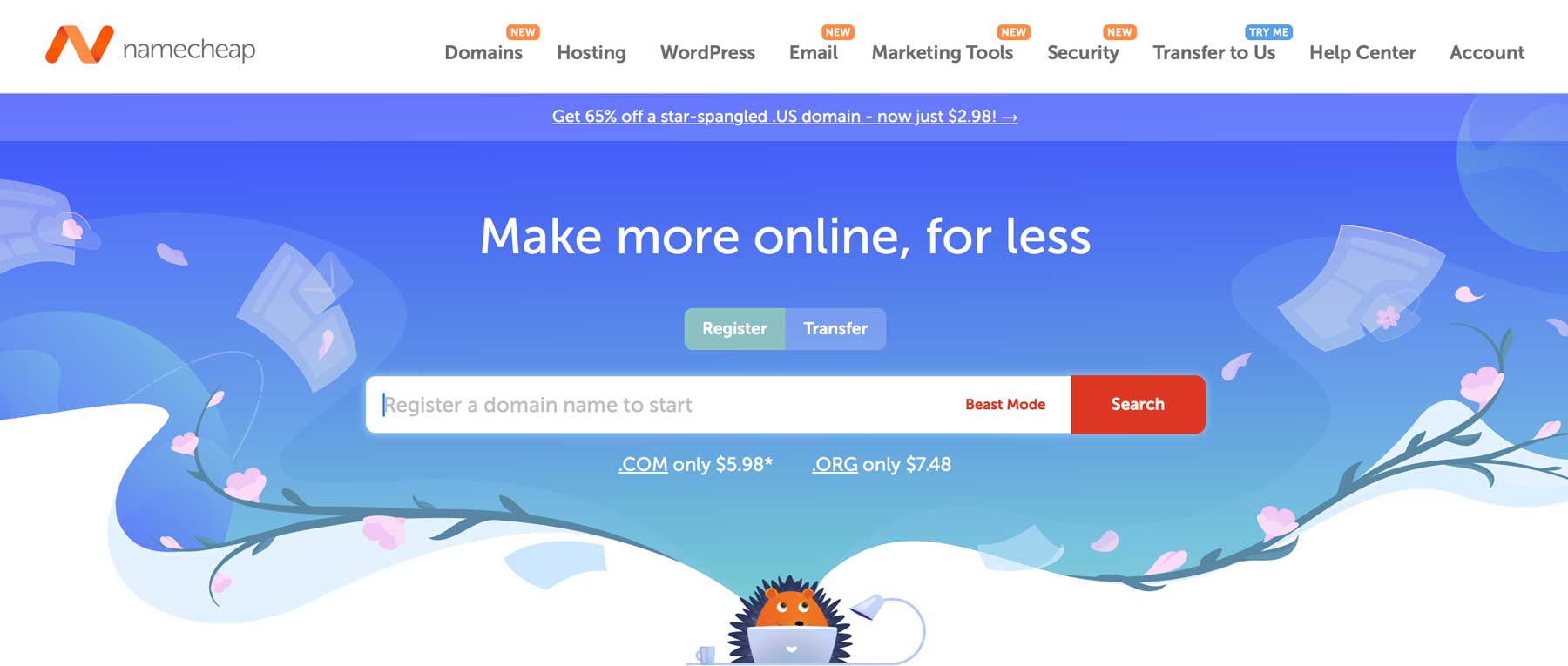
Namecheap 是域名注册商行业中最知名的名称之一。 事实上,它提供了注册新域名时最简单、最实惠的途径之一。 他们提供有竞争力的价格,大多数域名第一年的费用不到 10 美元。 他们也是唯一提供免费 Whois 隐私的域名注册商之一,这可以隐藏您的个人联系信息,不让公众看到。 Namecheap 还提供了大量有关顶级域名 (TLD) 的信息。 除了传统的 .com 之外,您还可以找到更具体的扩展名,例如 .blog,或基于位置的选项,例如 .co.uk。 然而,选择一个有利于 SEO 的域名扩展非常重要,这样您的网站就有更好的机会在搜索引擎排名页面 (SERP) 中表现更好。
获取名称便宜
第 2 步:购买 WordPress 托管计划
将您的域名想象为您博客的引人注目的地址,但您还需要一个地方来建造您的房子。 这就是 WordPress 托管的用武之地。WordPress 托管计划提供您的博客在互联网上启动和运行所需的存储空间和资源。 以下是选择 WordPress 托管提供商时要考虑的因素的细分:
- 共享主机与其他选项:最常见和最实惠的选择,尤其是对于初学者来说,是共享主机。 通过共享托管,您的网站可以与其他网站共享空间,这非常适合入门。 还有虚拟专用服务器 (VPS) 和专用托管计划,可以提供更多功能和控制,但它们的成本更高,更适合高流量网站。
- 功能:寻找包含专为 WordPress 设计的功能的托管计划。 这可能包括一键安装、自动更新以及与流行 WordPress 插件的兼容性。 这种类型的托管称为 WordPress 托管托管,对于大多数用户来说是 WordPress 的最佳选择
- 存储和带宽:存储空间决定了您可以在网站上存储多少内容,而带宽则影响您的博客可以处理的流量。 对于新博客,您不需要大量的存储或带宽,但选择一个允许增长空间的提供商
- 正常运行时间和可靠性:这是指访问者访问您的网站的频率。 寻找具有高正常运行时间保证(最好是 99.9% 或更高)的托管提供商,以确保您的博客始终可用
- 客户支持:如果您遇到托管方面的任何技术问题,拥有可靠的客户支持至关重要。 选择一家以响应迅速且乐于助人的支持人员而闻名的提供商
SiteGround 是优化 WordPress 托管的明智选择
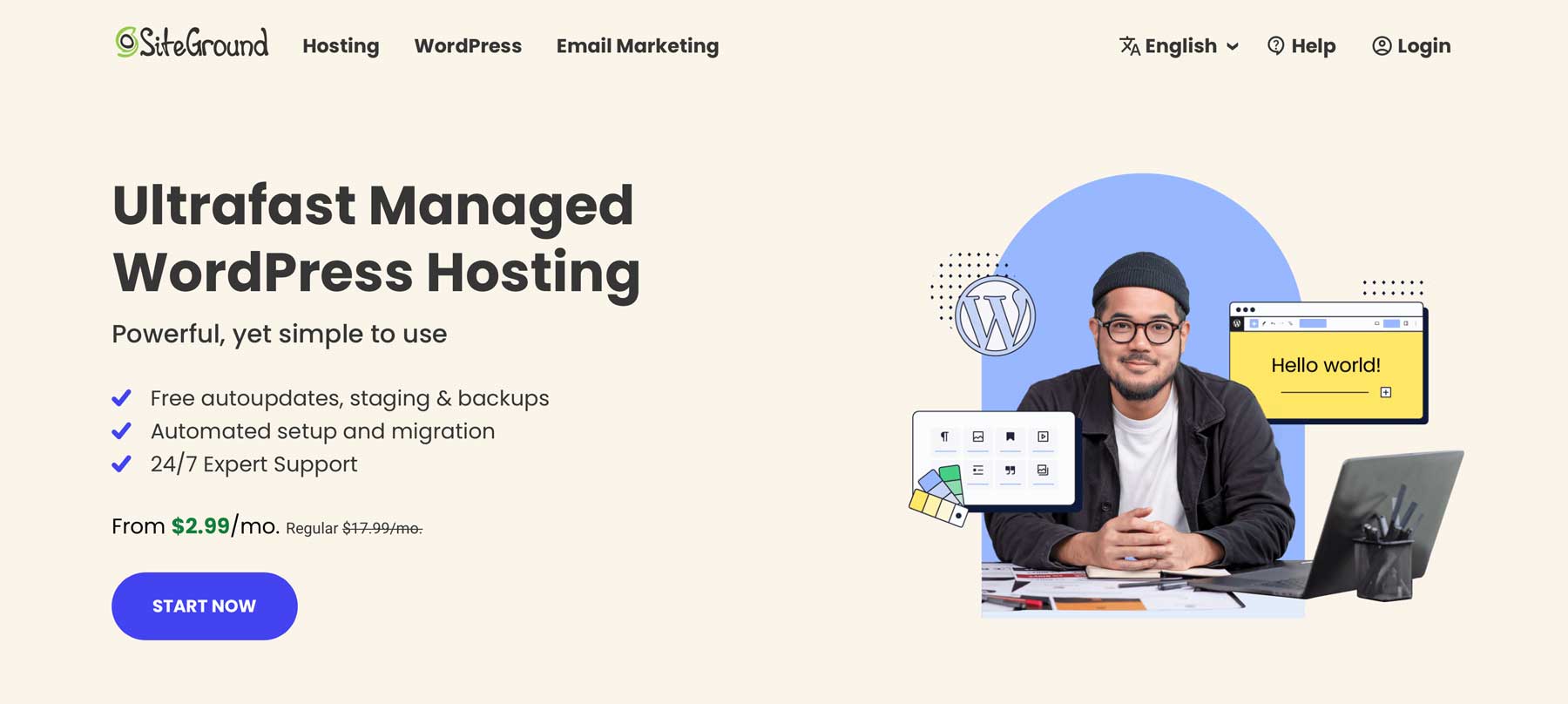
在寻找既快速又功能齐全的最佳 WordPress 主机时,SiteGround 是明智的选择。 它提供优化的 WordPress 托管,这意味着它的服务器和配置是专门为托管 WordPress 网站而设计的。 它因其出色的服务器性能和速度优化工具(例如 SG Optimizer 插件)而受到广泛认可。 SiteGround 还提供 WordPress 用户想要或需要的一切,包括一键式 WordPress 安装、自动更新和许多免费赠品。
每个 SiteGround 套餐都配备至少 10GB 存储空间、每月 10,000 名网站访问者、不限流量、免费域名、SSL 证书、网站迁移、内容交付网络 (CDN) 和免费电子邮件,每月起价 2.99 美元。 如果您需要更强大的计划,SiteGround 可以轻松地以零停机时间升级您的托管计划,确保随着您网站的关注者的增长,您将能够处理它。
获取站点地面
第 3 步:安装并配置 WordPress
根据您选择的托管提供商,安装和配置 WordPress 可能很容易。 当您选择 SiteGround 时,他们会为您完成安装 WordPress 的所有艰苦工作。 如果您选择其他提供商,您可能需要采取措施自行安装。 如果这是您的具体情况,我们的博客上有一份关于安装 WordPress 的权威指南,可帮助您快速上手。
在本教程中,我们将引导您完成在 SiteGround 托管计划上安装 WordPress 的步骤。 注册后,登录您的帐户并单击“设置网站”按钮。
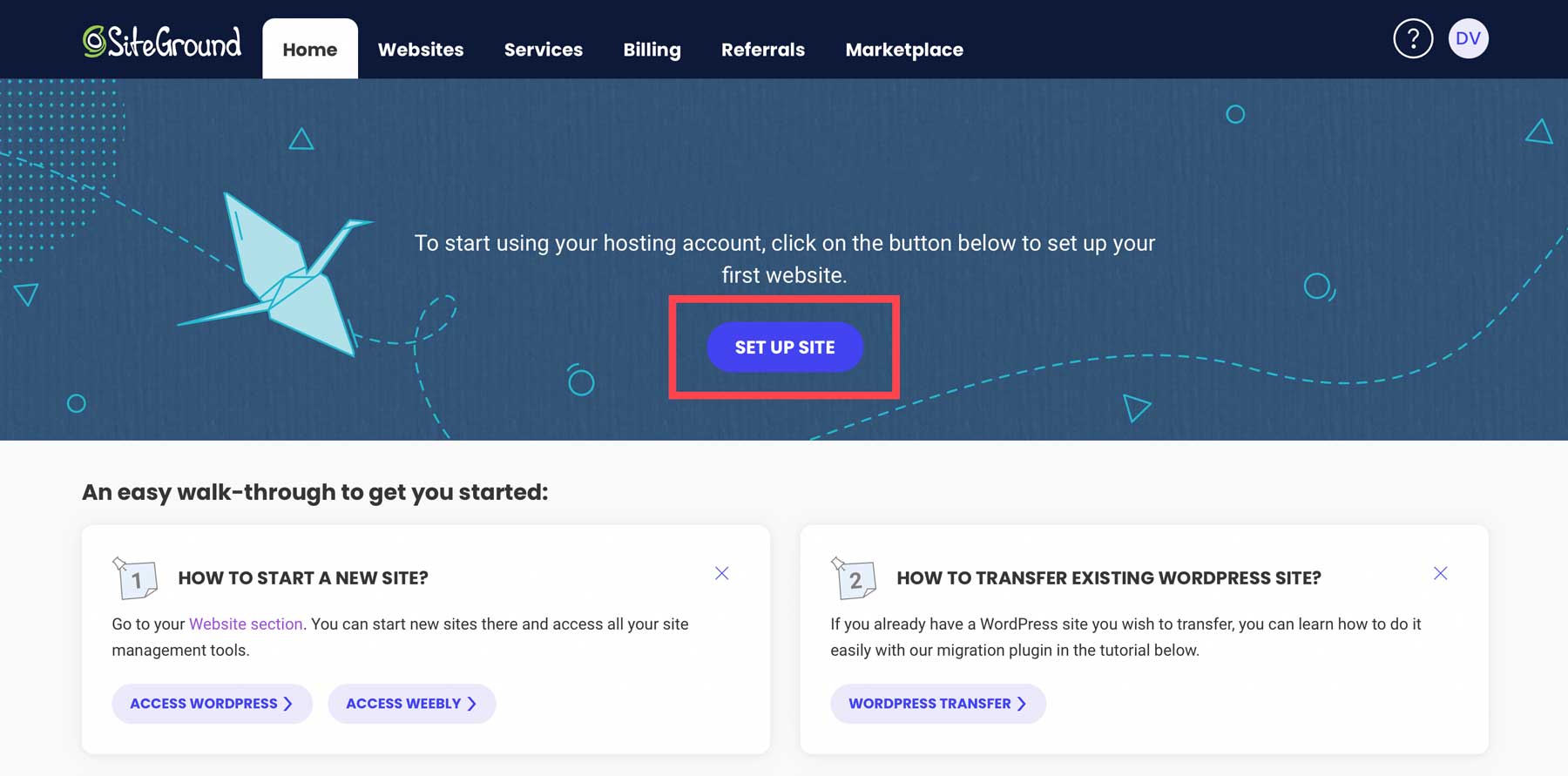
下一个屏幕提供三个选项,包括在新域、现有域或临时域上设置站点。 如果您从 Namecheap 或其他域名注册商处购买了域名,请选择现有域名。 否则,在临时域上设置新的 WordPress 安装是一个好主意。 这样,您就可以在您的网站上工作,而不必担心有人在您准备好之前偷看它。
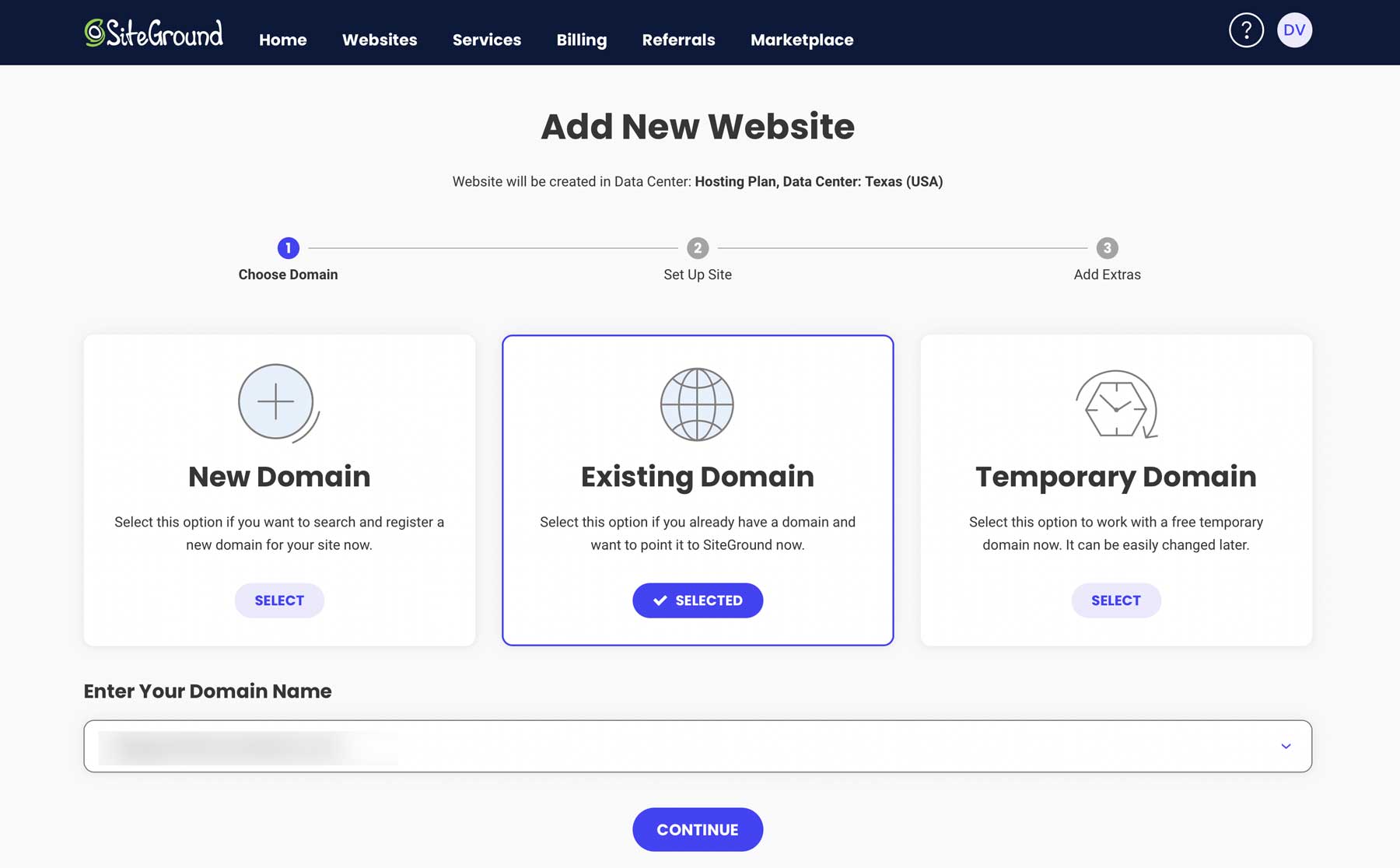
在下一个屏幕上选择开始新网站。
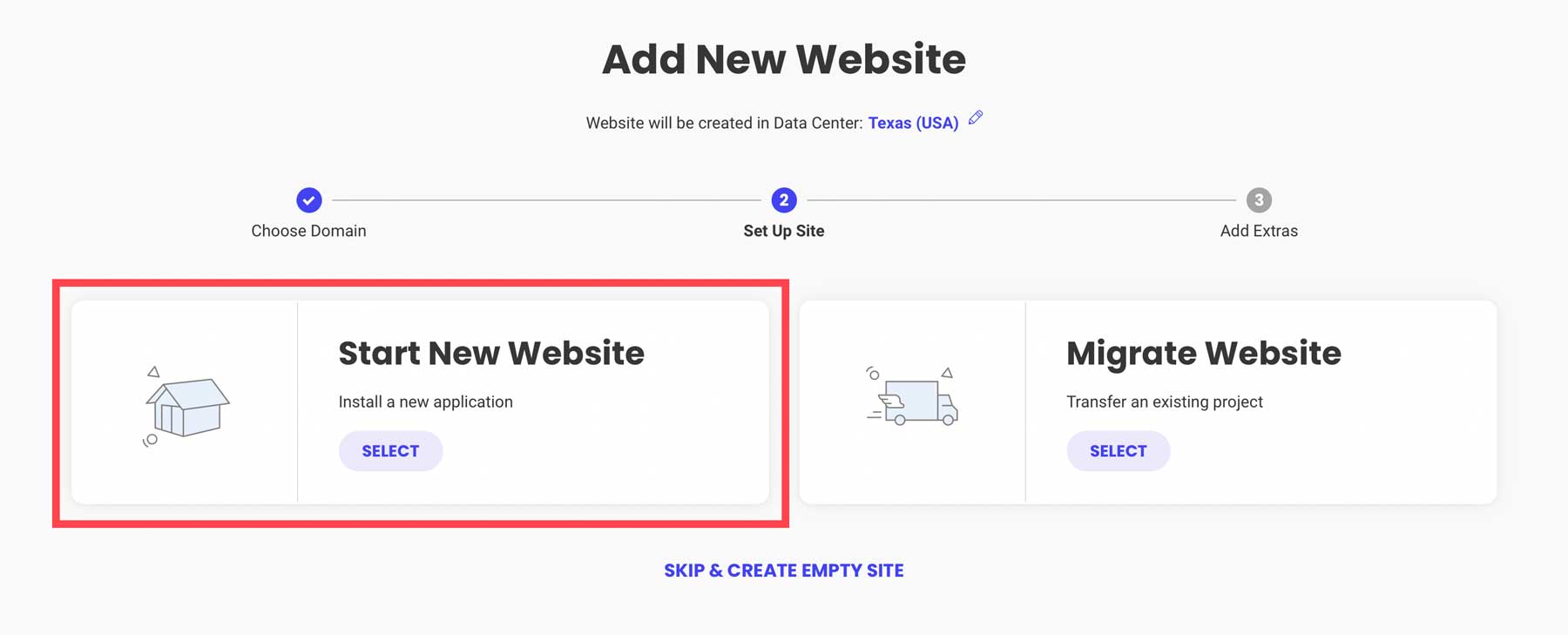
接下来,选择WordPress ,输入电子邮件地址并创建密码。 这些将是您的 WordPress 登录凭据。 完成后,单击继续。
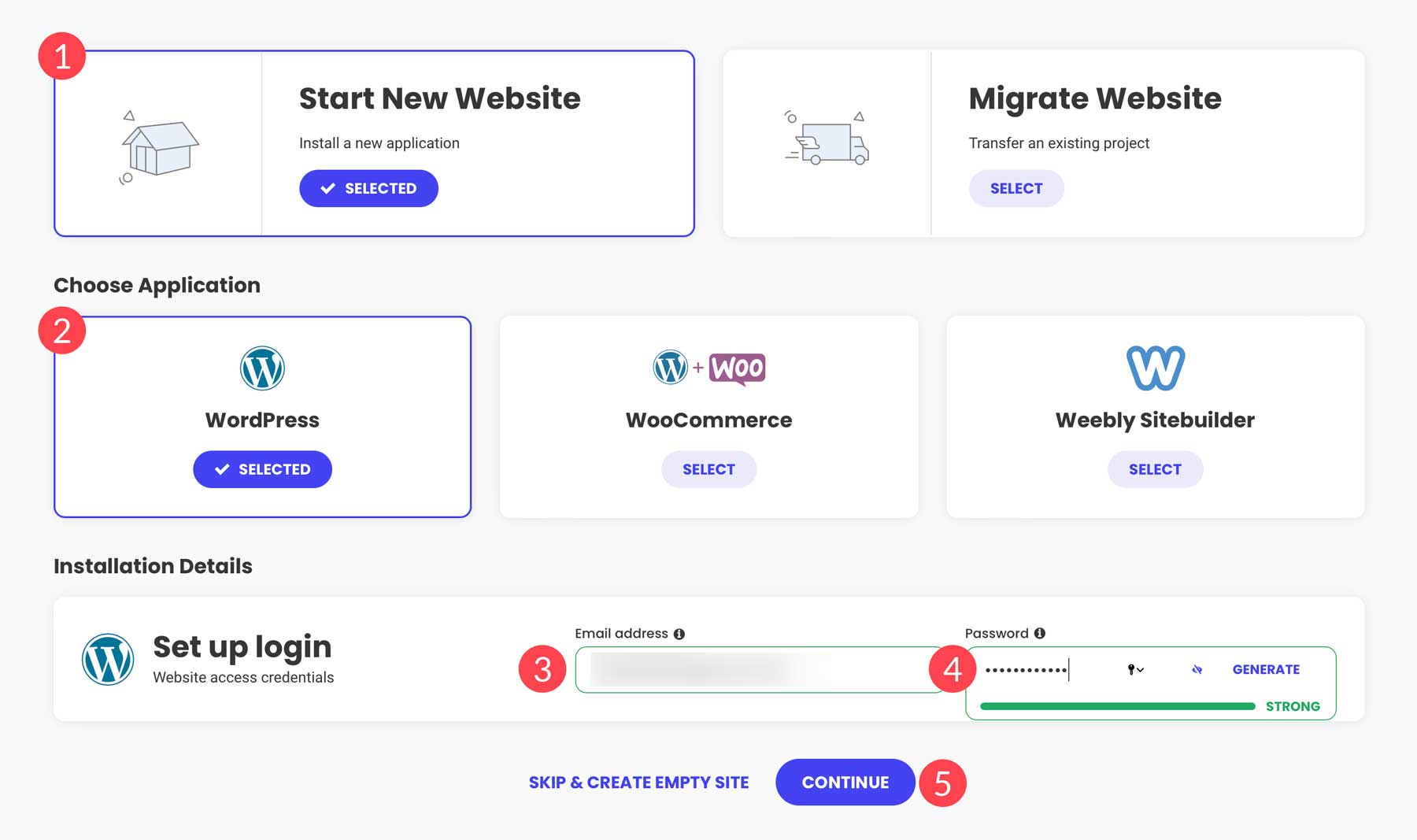
SiteGround 将开始设置您的 WordPress 网站、安装其插件套件并优化安装以提高性能。 该过程通常需要几分钟,因此您可以开始配置 WordPress 设置。
WordPress 仪表板:简要概述
当您第一次登录 WordPress 时,您需要做一些学习。 WordPress 的所有工具都位于屏幕左侧的工具栏上。
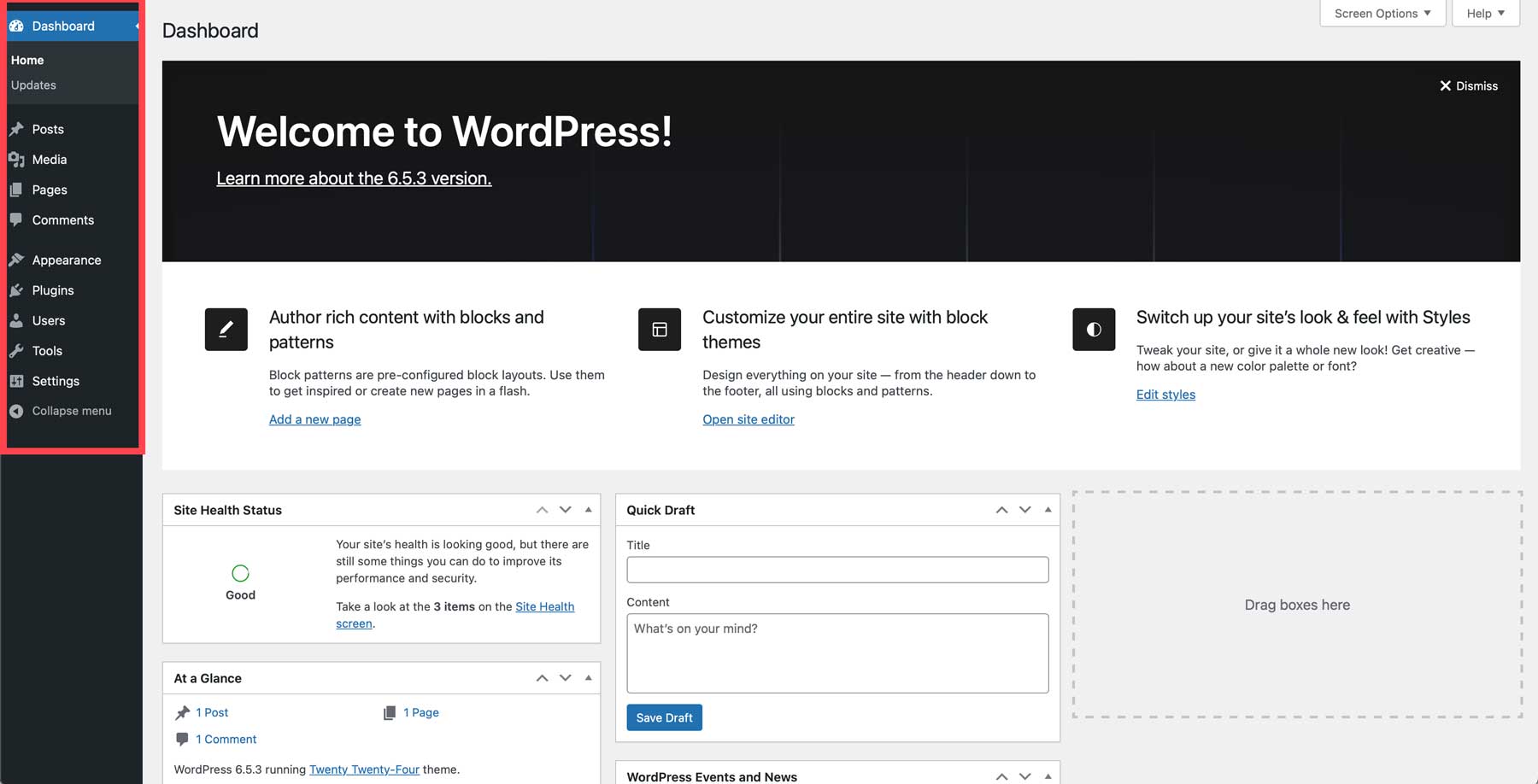
我们不会在这里介绍所有设置; 相反,我们将提供一些有用的文章来帮助您了解如何导航仪表板:
- 帖子:与页面类似,帖子是您用内容填充博客的方式。 无论您是想写一篇关于养小猫的文章还是烹饪新食谱,帖子都是 WordPress 内容的基石
- 媒体:这是存储所有文档、图像和视频的位置。 您可以上传、编辑或删除媒体库中的文件。
- 页面:这些包含博客的所有静态内容。 想想主页、关于页面或博客页面。 页面可用于创建登陆页面来运行 Google 广告、新项目等。
- 评论:通过 WordPress 的内置评论系统与网站访问者互动。
- 外观:安装新主题、编辑模板(全站编辑)等
- 插件:安装、停用或删除插件,这些插件是为您的网站添加额外功能的 WordPress 扩展
- 用户:添加新用户、编辑权限、分配用户角色以及编辑其个人资料
- 工具:导入或导出 XML 文件以在 WordPress 站点之间移动内容、了解网站的运行状况以及编辑主题和插件文件
- 设置:分配主页、管理永久链接、管理评论和媒体设置以及配置隐私设置
步骤 4:安装 Divi WordPress 主题

对 WordPress 设置有了基本了解后,您可以继续下一步,即安装 WordPress 主题。 在本教程中,我们将使用 Divi by Elegant Themes。 Divi 是世界上最受欢迎的 WordPress 主题之一,这是有充分理由的。 Divi 具有丰富的功能,例如拖放式 Visual Builder,使您无需编码即可在前端创建漂亮的网站。 它还提供了 200 多个设计模块来构建您的博客,包括博客模块、图片库、手风琴、电子邮件选择加入表单等。
还有主题生成器,可让您为网站的不同部分创建自定义模板。 这包括页面模板(如博客文章或产品页面)、页眉和页脚模板以及存档页面布局。 您甚至可以创建适用于整个网站的全局调色板、样式和元素。 这样,您就不必更改网站每个页面上的设计元素。
Divi 还提供了多种方法来简化您的工作流程。 您可以同时选择和编辑多个设计元素,利用键盘快捷键,在不同元素之间复制和粘贴样式,或者轻松查找和替换颜色、字体和其他设置。
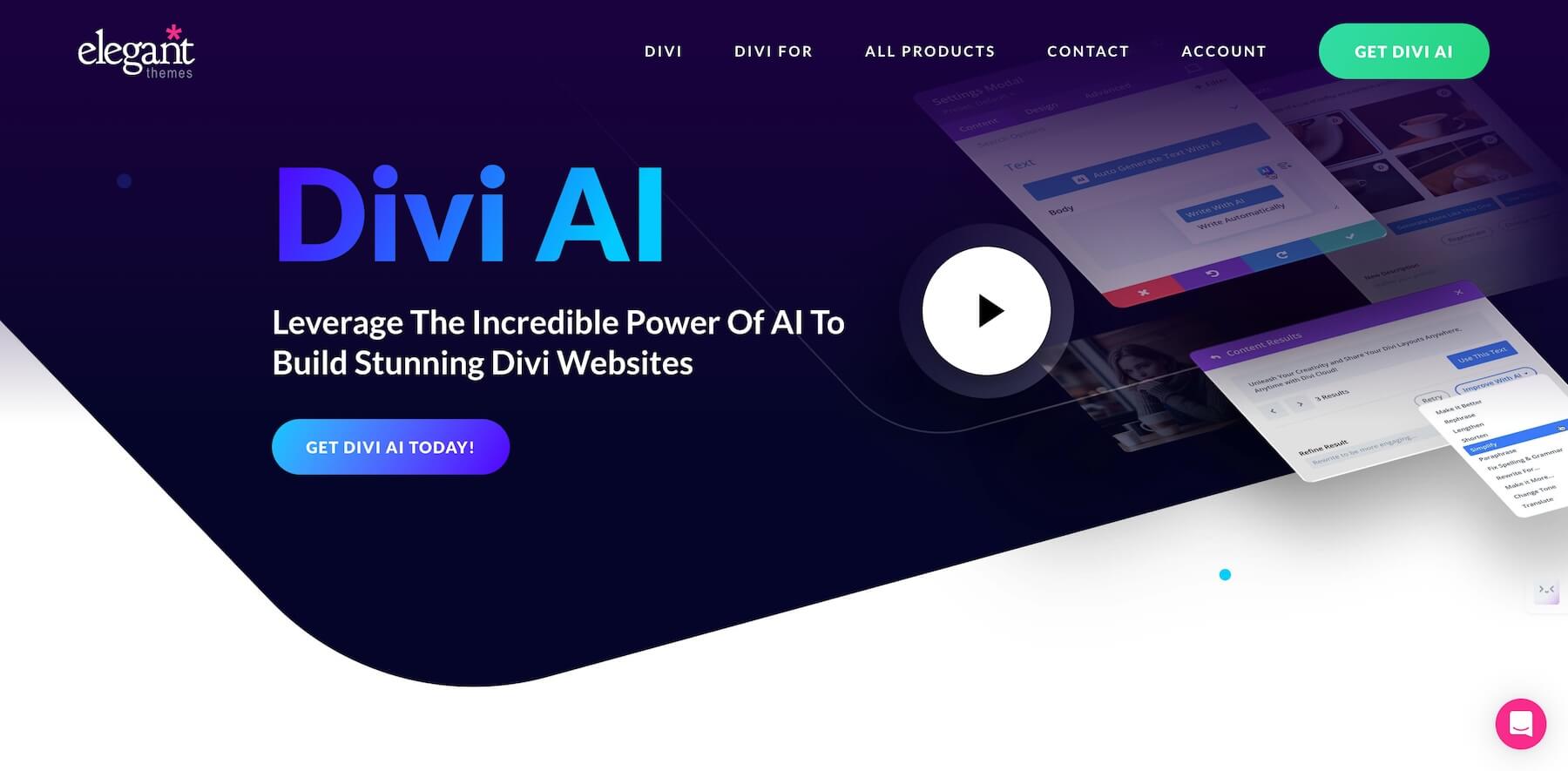
但也许 Divi 的最佳功能是 Divi AI,这是一个内置设计助手,可以创建引人入胜的品牌文案、生成逼真的图像、编写代码和创建完整的网页,这一切都归功于人工智能 (AI)。 我们将引导您完成使用 Divi AI 撰写您的第一篇博客文章并在接下来的步骤中设计您的博客的步骤,但如果您想了解 Divi AI 的所有功能,请查看我们的深入介绍-to:如何使用 Divi AI:您需要了解的一切。
获取迪维
购买 Divi 订阅
如果您还没有注册,则需要注册 Elegant Themes 订阅才能使用 Divi。 其成本比竞争对手便宜得多,因为它能够通过从头开始、通过预制布局或通过使用 Divi AI 生成网页来创建无限的 WordPress 网站。 那些已经是 Elegant Themes 会员的人只需注册 Divi AI,如果按年付费,每月只需 16 美元多一点。 在本教程中,我们假设您想要加入 Divi 社区并且必须注册一个计划。
首先导航 Elegant Themes 网站并单击定价按钮。

接下来,选择您的计划。 您可以花费89 美元(每年)购买独立主题,也可以选择 Divi Pro 计划,其中包括 Divi 提供的所有内容,每年花费 277 美元。 Divi Pro 包含 Divi Cloud,其功能类似于 Dropbox。 您可以将模块、部分或完整布局保存到云端,并在您拥有的任何 Divi 网站上使用它们。 它还包括 Divi AI 和 Divi Teams,允许用户与同事或客户协作。 您可以为每个用户设置权限,仅授予他们访问他们将使用的产品的权限。 Divi Teams 为每个用户提供了自己的帐户,他们可以在其中生成 API 密钥、下载 Divi、联系支持人员以及管理自己的 Divi Cloud 库。 最后,Divi Pro 允许您访问 Divi VIP,保证开票后 30 分钟内提供 24/7 的支持。
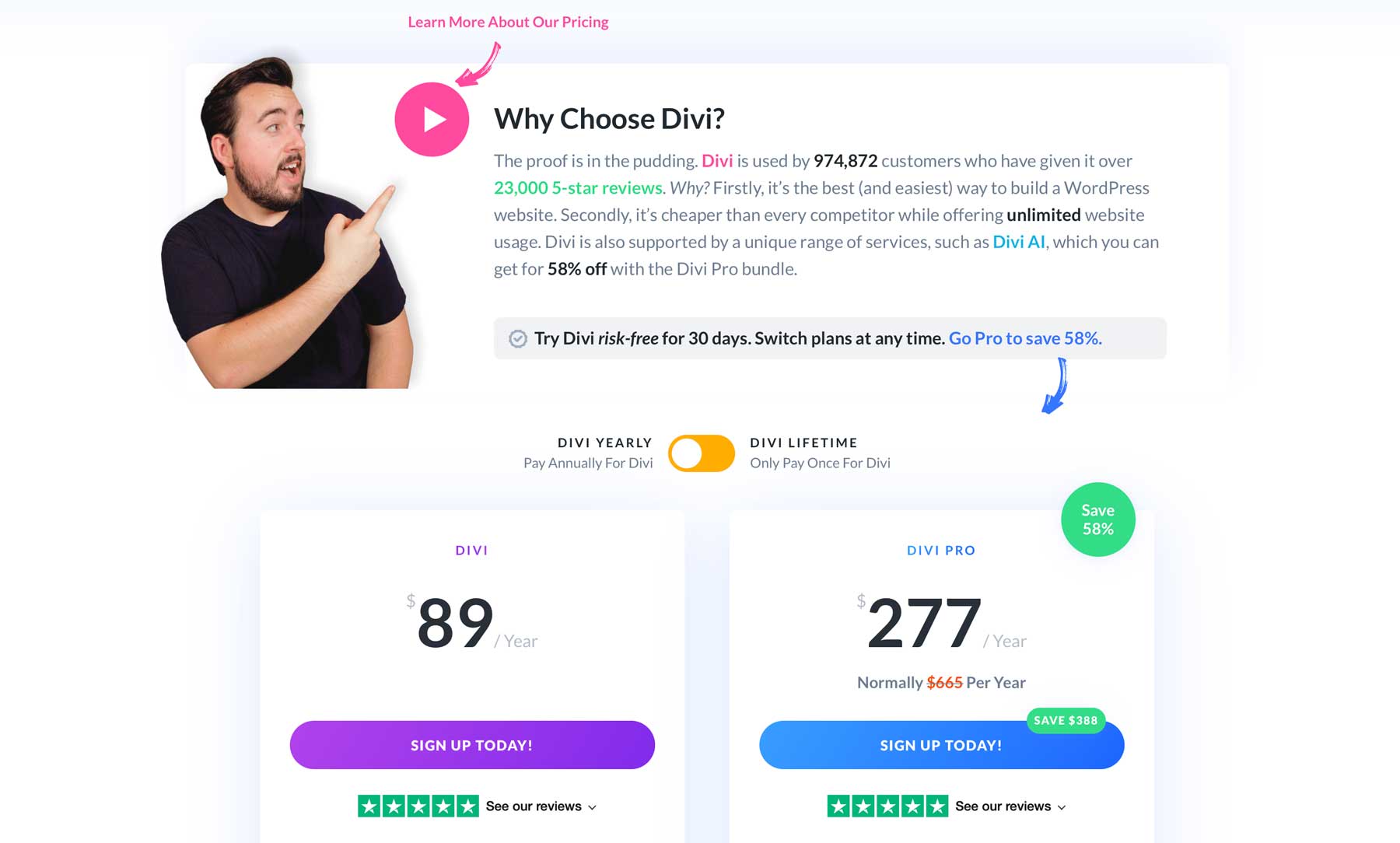
购买套餐后,您将被重定向到优雅主题会员区,您可以在其中下载 Divi 主题。
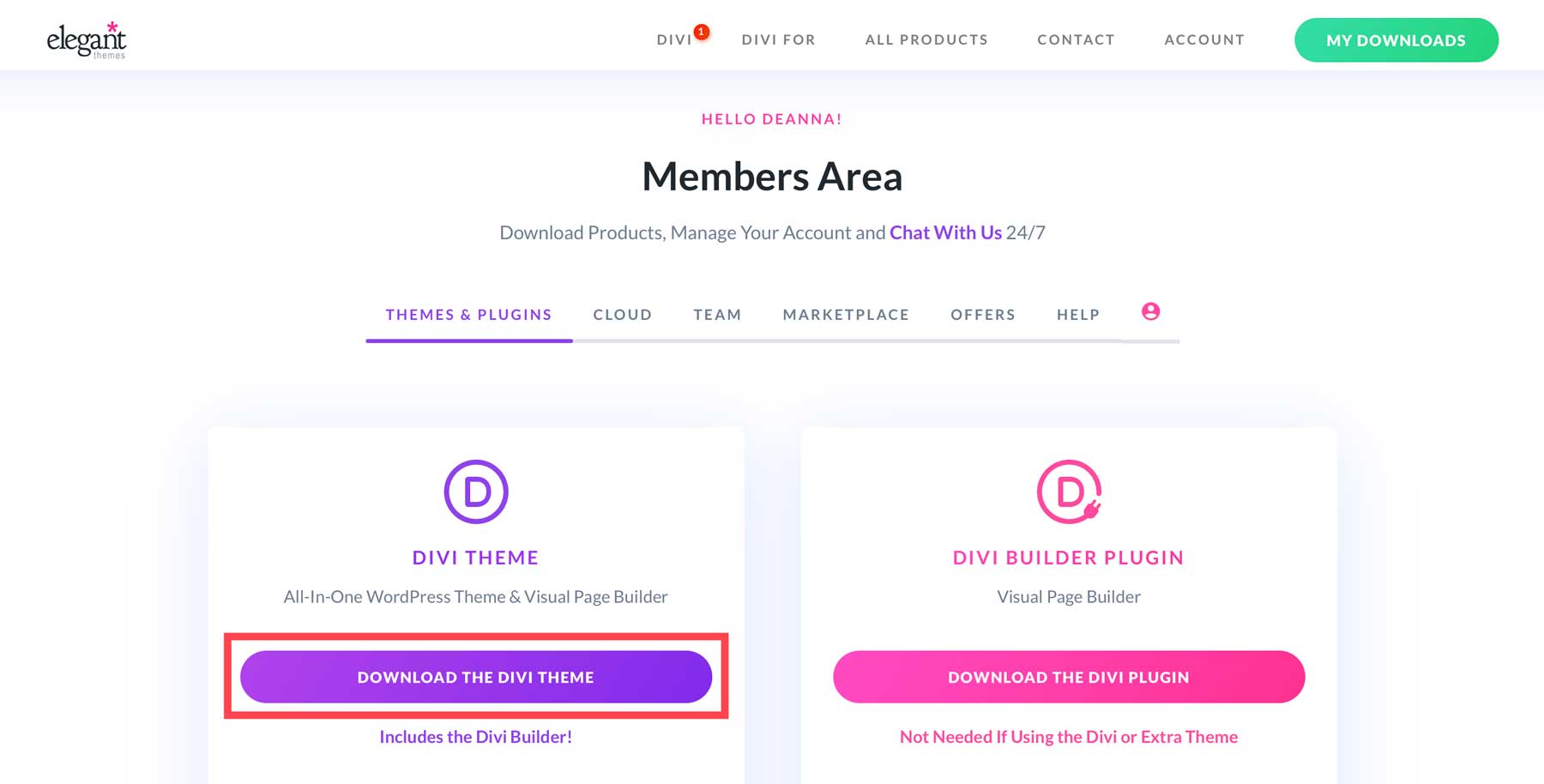
生成 API 密钥
在撰写第一篇文章之前,我们需要为 WordPress 网站创建一个唯一的 API 密钥。 API 密钥可确保 Divi 的核心框架定期更新,并授予对可用新功能以及您购买的任何其他优雅主题产品的访问权限。
要生成新的 API,请转到帐户选项卡并单击Username & API Key 。
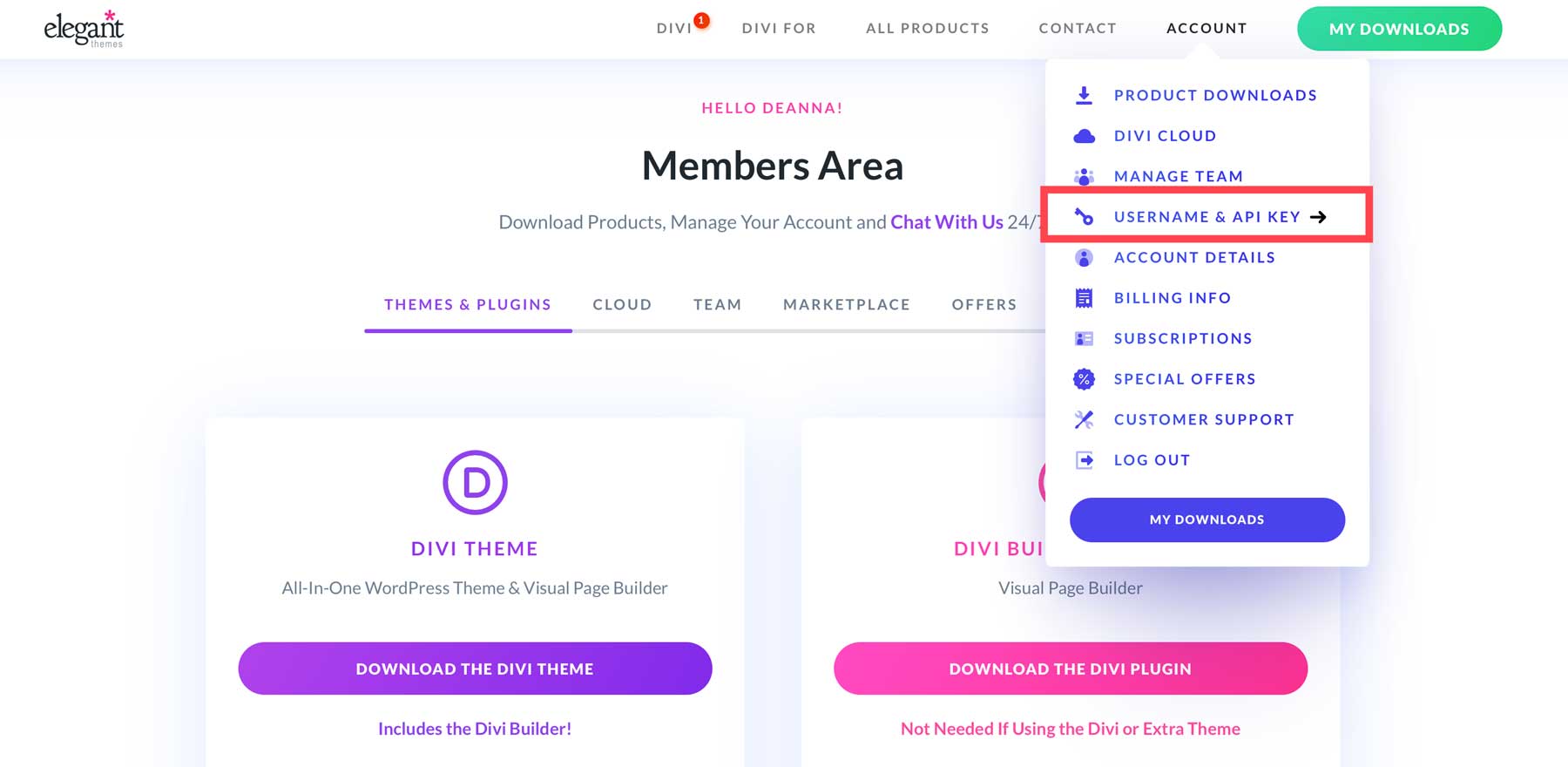
向下滚动页面,直到看到生成新的 API 密钥按钮。
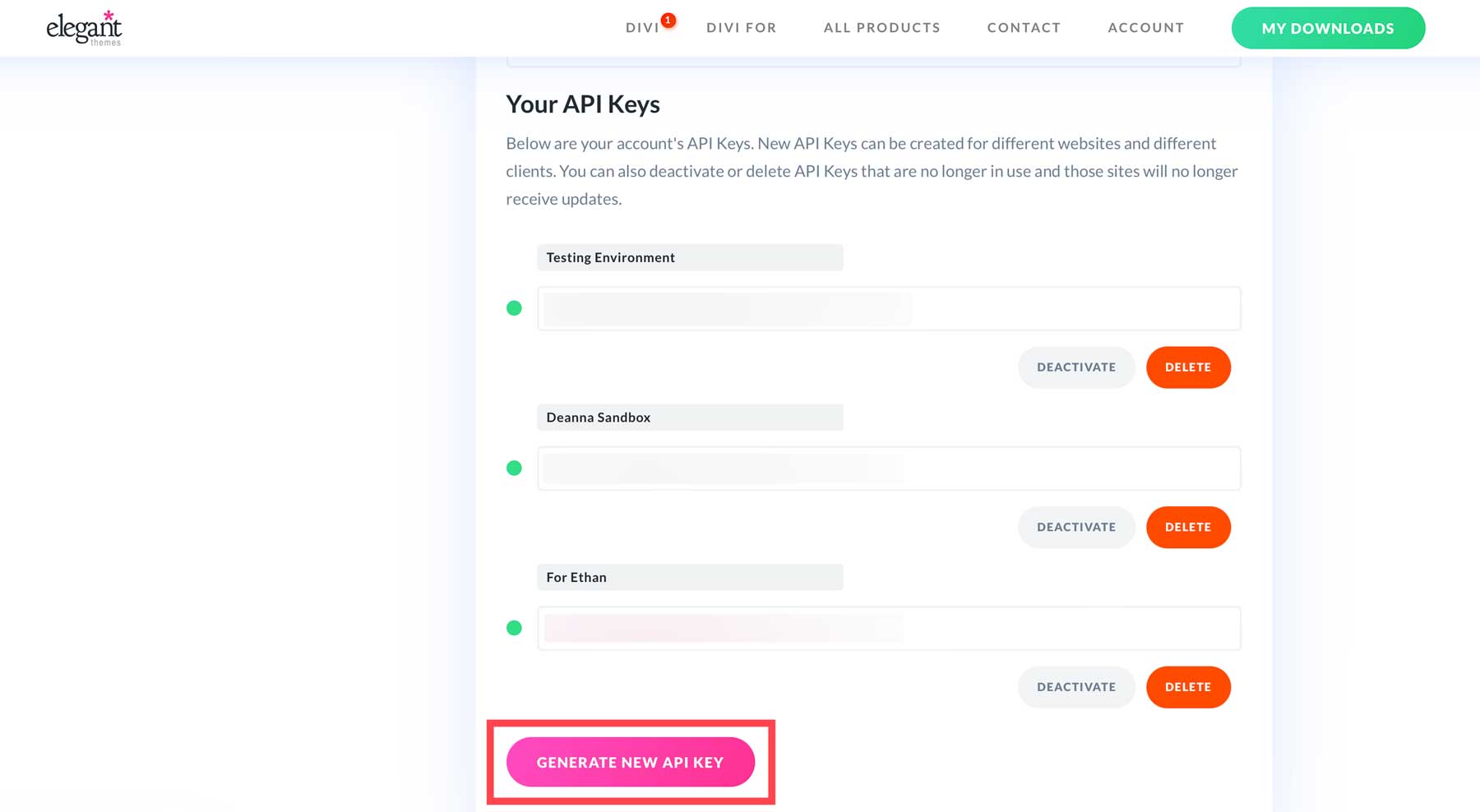
为您的新 API 提供一个标签,然后将鼠标悬停在该字段上以复制密钥。 请务必复制您的用户名并将其存储在安全的地方,因为您在下一步中将需要它。
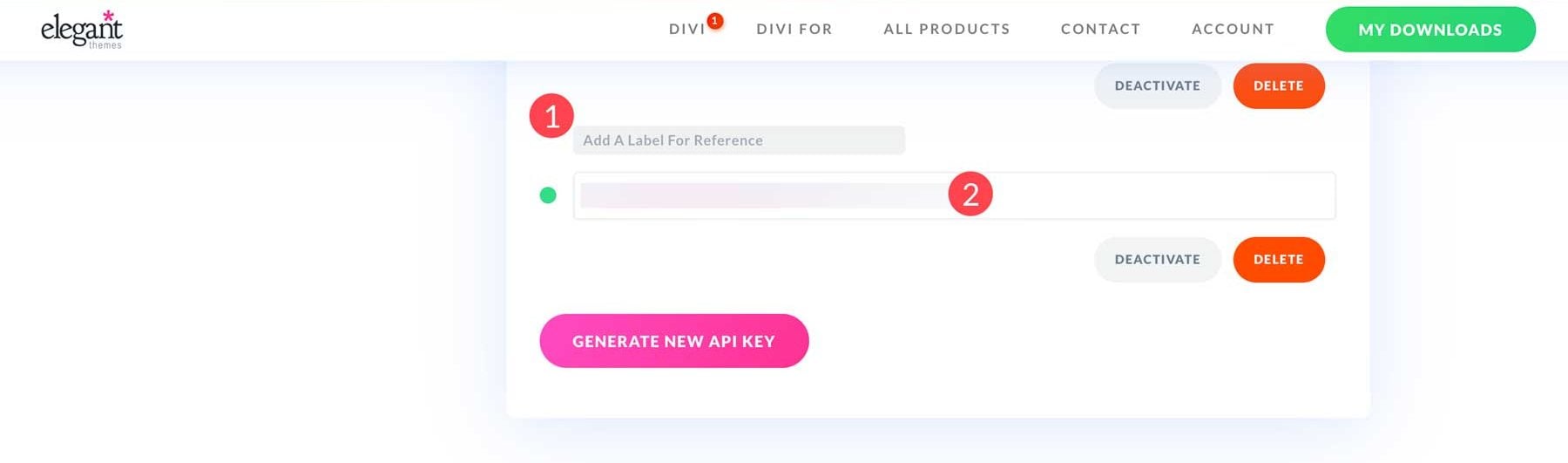
安装 Divi 主题
下载 Divi 并创建 API 密钥后,我们现在可以将其安装在我们的 WordPress 博客上。 为此,请导航到 WordPress 中的管理仪表板,然后单击外观 > 主题 > 添加新主题。
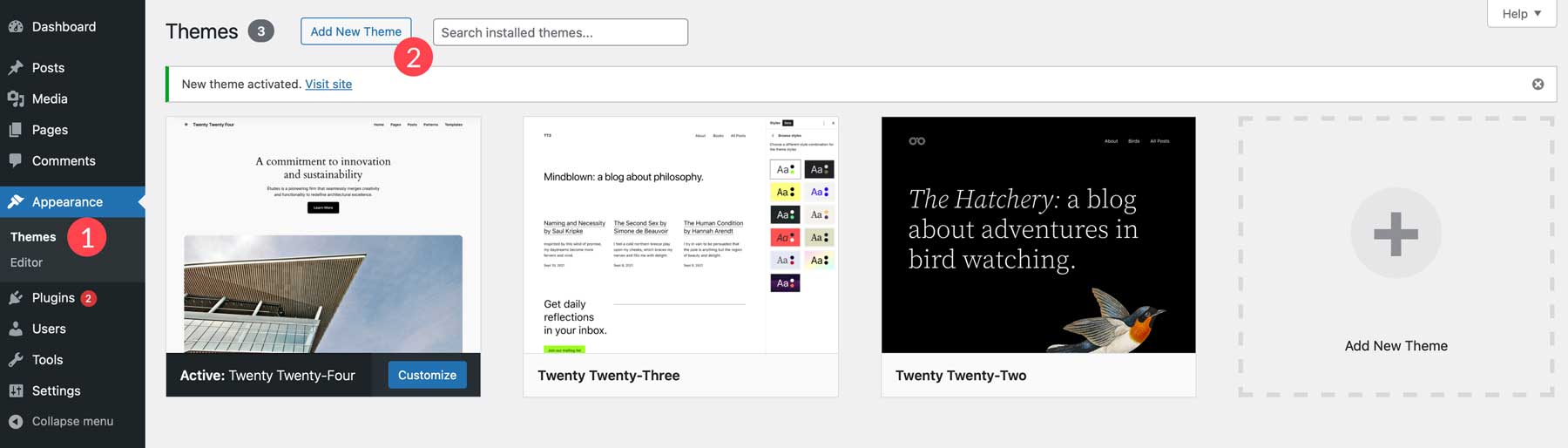
单击“上传主题”按钮添加 Divi。
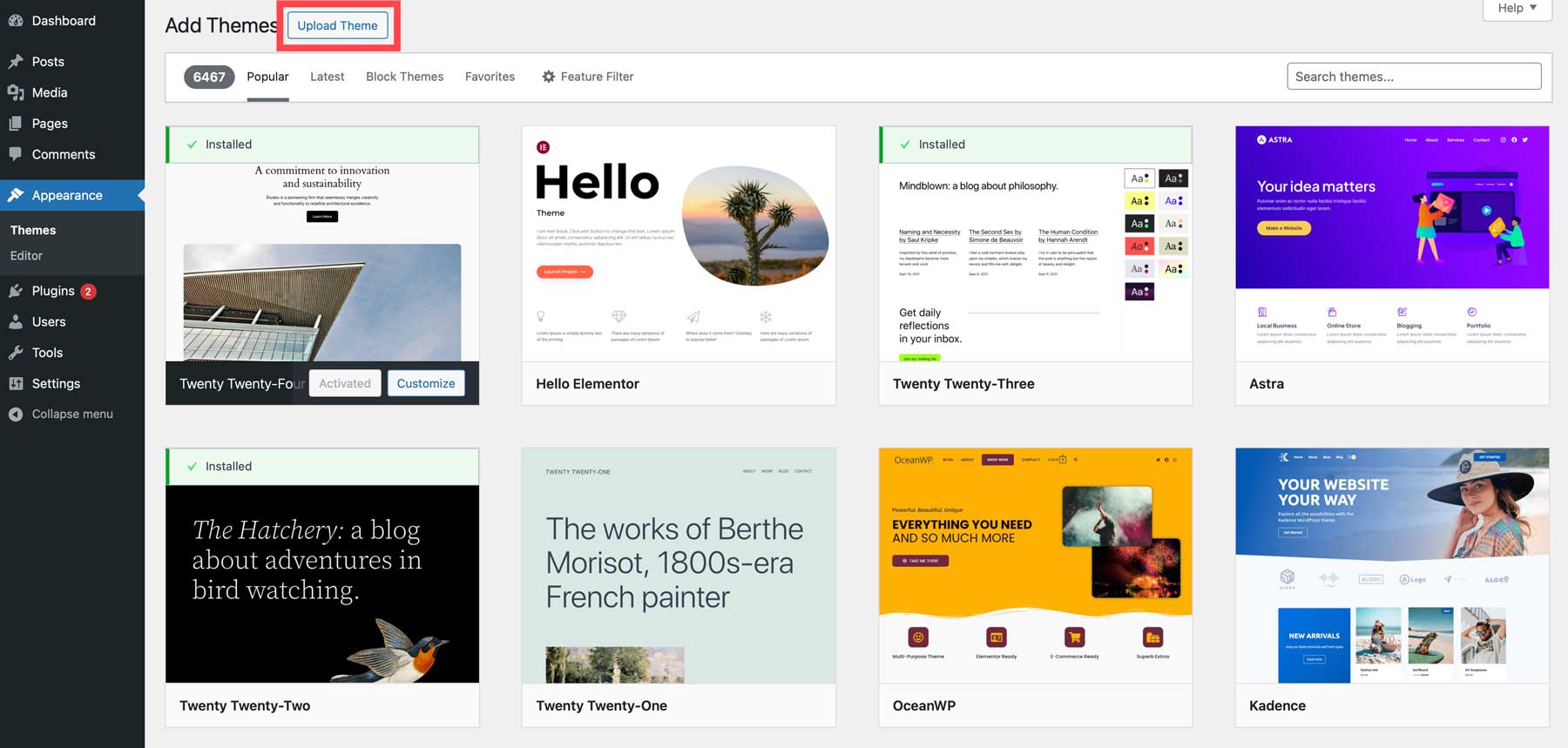
单击“选择文件” ,在计算机上找到 Divi 主题,选择它,然后单击“上传”按钮将 Divi 添加到 WordPress。
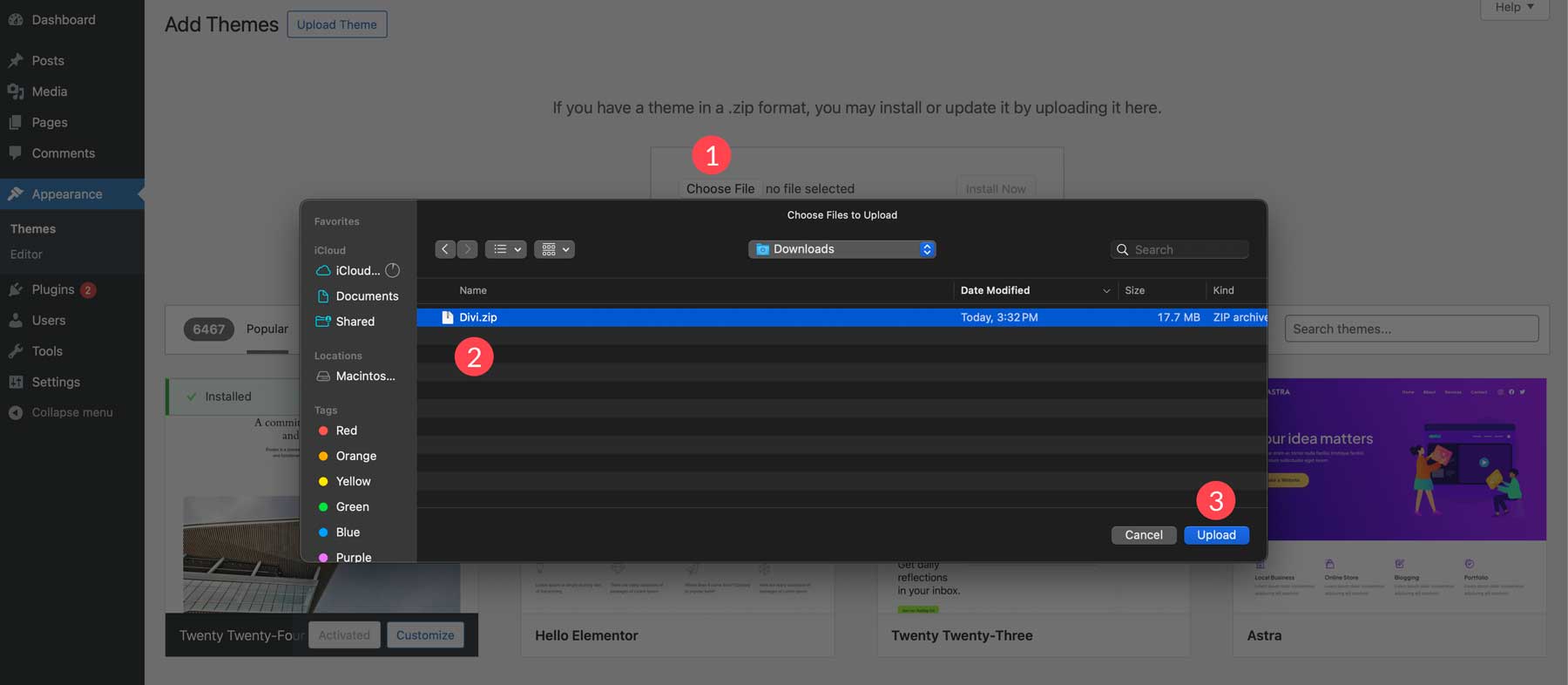
文件加载到 WordPress 后,单击立即安装。
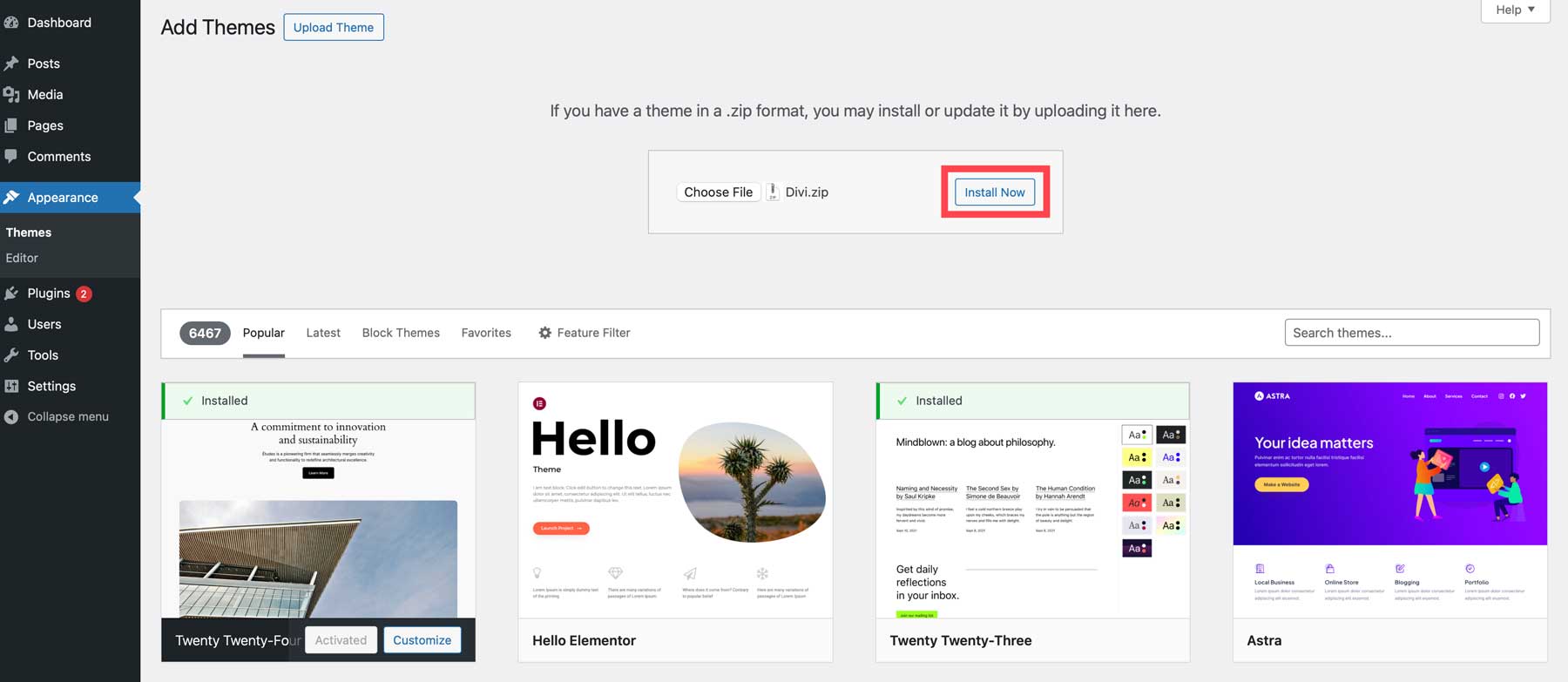
最后,单击“激活”链接以使主题在您的网站上生效。
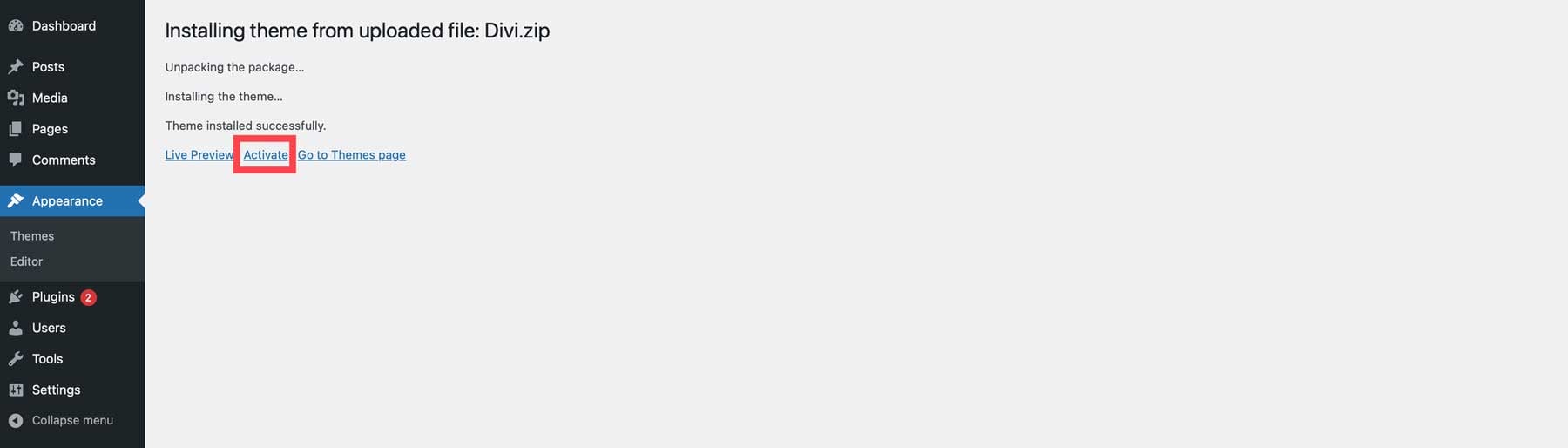
激活 Divi API 密钥
最后一步是粘贴我们在上一步中复制的用户名和 API 密钥。 导航至Divi > 主题选项 > 更新。
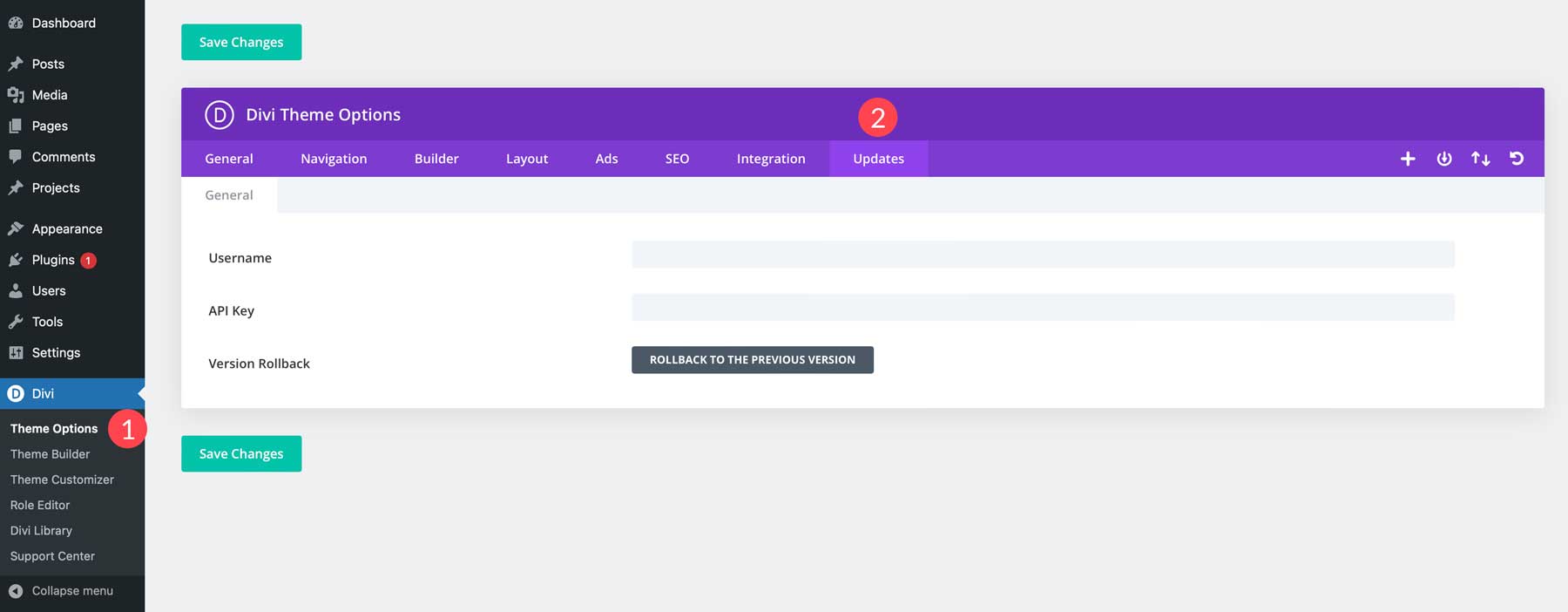
将您的用户名和 API 密钥粘贴到字段中,然后单击“保存更改” 。
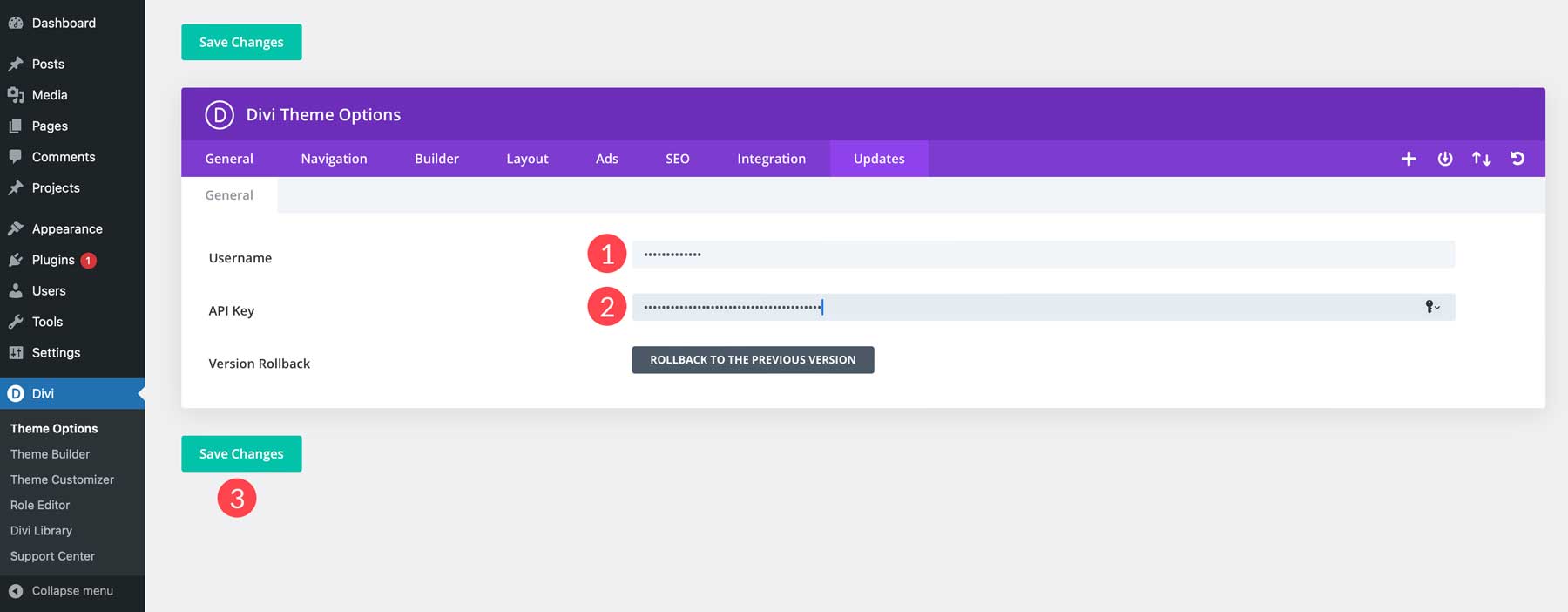
第五步:写你的第一篇博客文章
恭喜! 您已经为您的 WordPress 博客奠定了基础。 现在,是时候创建一篇博客文章了。 高质量的博客内容是任何成功博客的命脉。 它可以建立您的专业知识,吸引您的受众,并最终增加您网站的流量。 以下是一些制作引人入胜、引起读者共鸣的博客文章的技巧:
- 了解您的受众:在撰写第一篇博客文章之前,了解目标受众的需求和兴趣非常重要。 请务必定制您的内容来解决他们的问题并提供与他们产生共鸣的解决方案。
- 选择吸引人的主题:选择与您的利基市场相关但又足够有趣以吸引注意力的主题。 根据您自己的专业知识集思广益,进行关键词研究并了解当前趋势。 使用 Semrush 等关键字研究工具来帮助您找到相关关键字并识别竞争对手。
- 关注价值:每篇博客文章都应该为读者提供价值。 提供有洞察力的信息,提供实用的建议,或者用您独特的视角来娱乐他们。
- 写作清晰简洁:力求清晰、简洁、易于理解。 使用 AI 写作软件(例如 Divi AI 或 Sudowrite)来帮助您简化现有副本或创建新内容。
- 校对和编辑:打字错误和语法错误可能会降低您的专业水平。 考虑使用 Grammarly 等工具,它可以帮助您识别拼写错误并检测抄袭。
请记住,您的第一篇博客文章可能具有挑战性。 关键是开始创作,发出你的声音,并从这个过程中学习。 当您继续写作并与观众互动时,您的内容自然会发展和改进。
使用 Divi 创建博客文章模板
有了知识,我们就可以开始创建我们的第一篇博客文章了。 您要做的第一件事就是使用 Divi 主题生成器为您的帖子创建一个新模板。 这将作为每个帖子的外观并保持一致。 或者,您可以下载我们的主题构建器包之一,其中包括构建博客所需的一切,包括页眉和页脚、帖子模板、类别、档案和作者页面。 查看我们的 Divi 资源类别以浏览我们的选项。 如果您想了解如何使用 Divi AI 以外的方法使用 AI 构建博客文章,请查看这篇文章。
在本教程中,我们将更多地关注创建帖子模板并使用 Divi 来制作它。 要创建帖子模板,请导航至Divi > 主题生成器。 然后,单击“添加新模板” 。
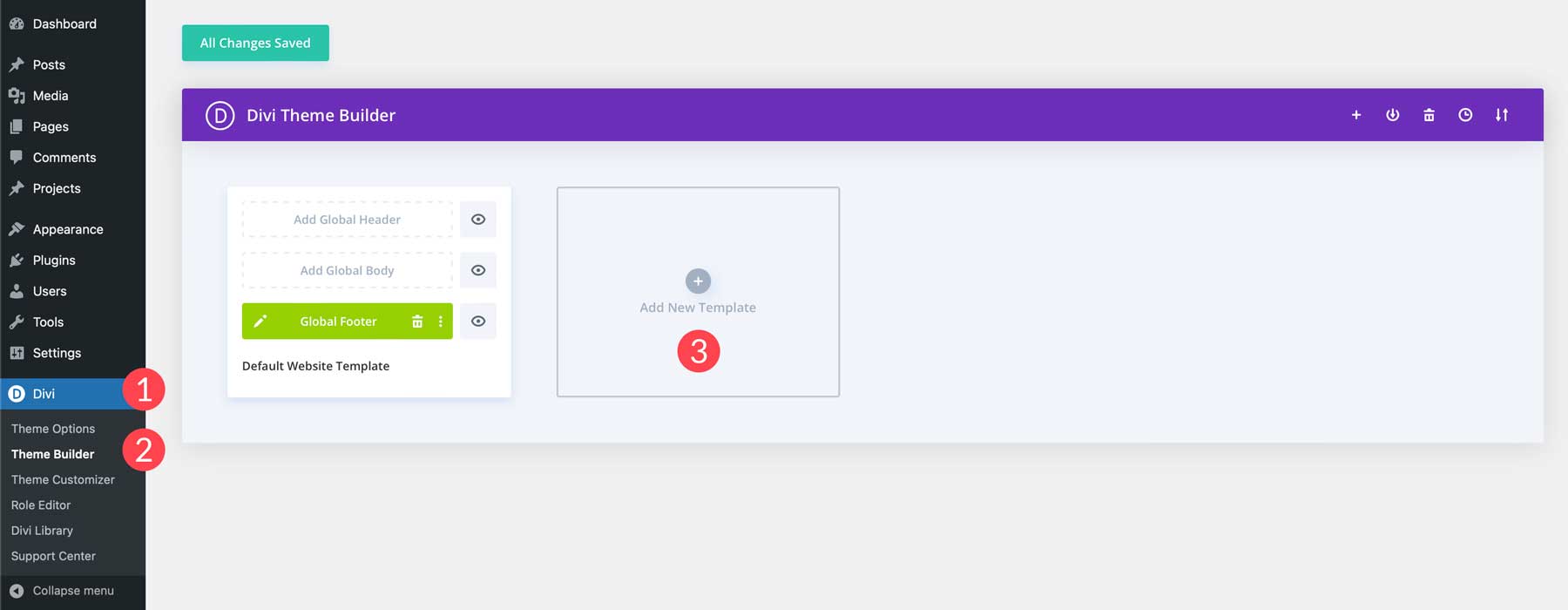
接下来,单击“构建新模板” 。
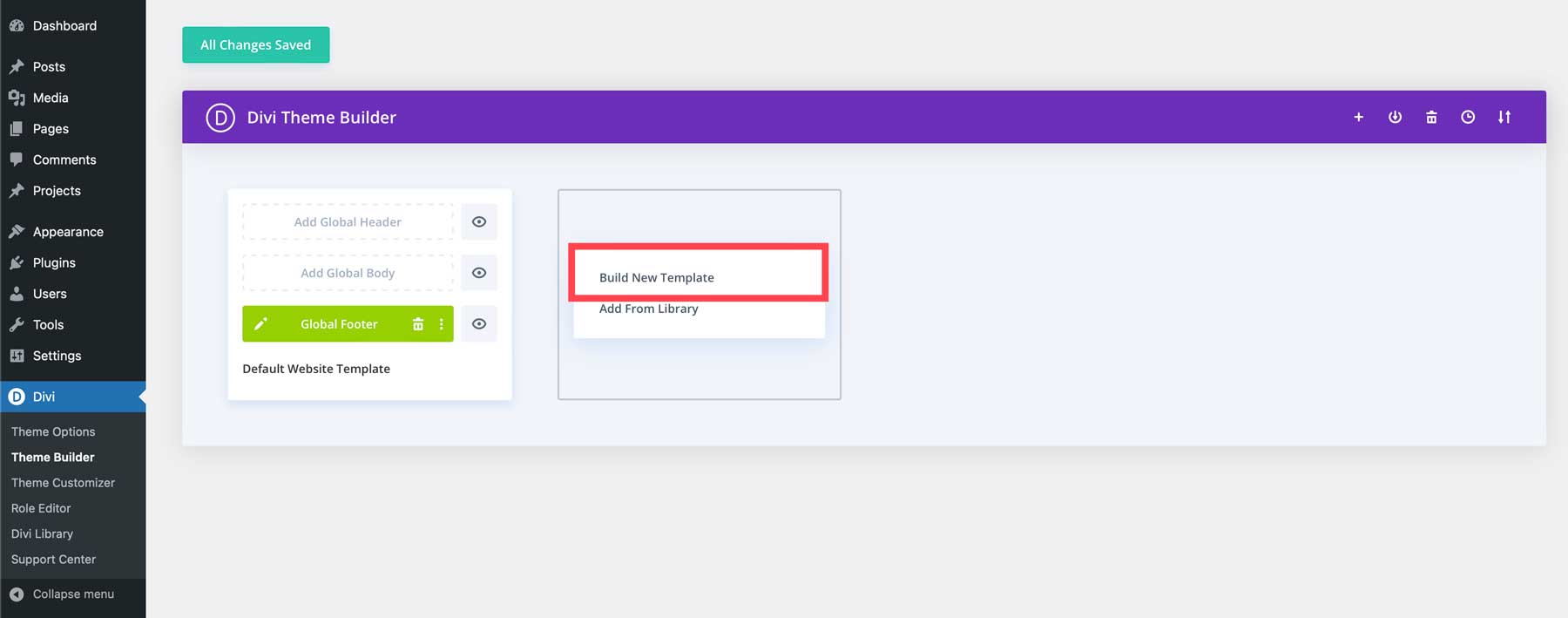
在下一步中,您将选择要应用模板的内容类型。 选择所有帖子,然后单击创建模板按钮。
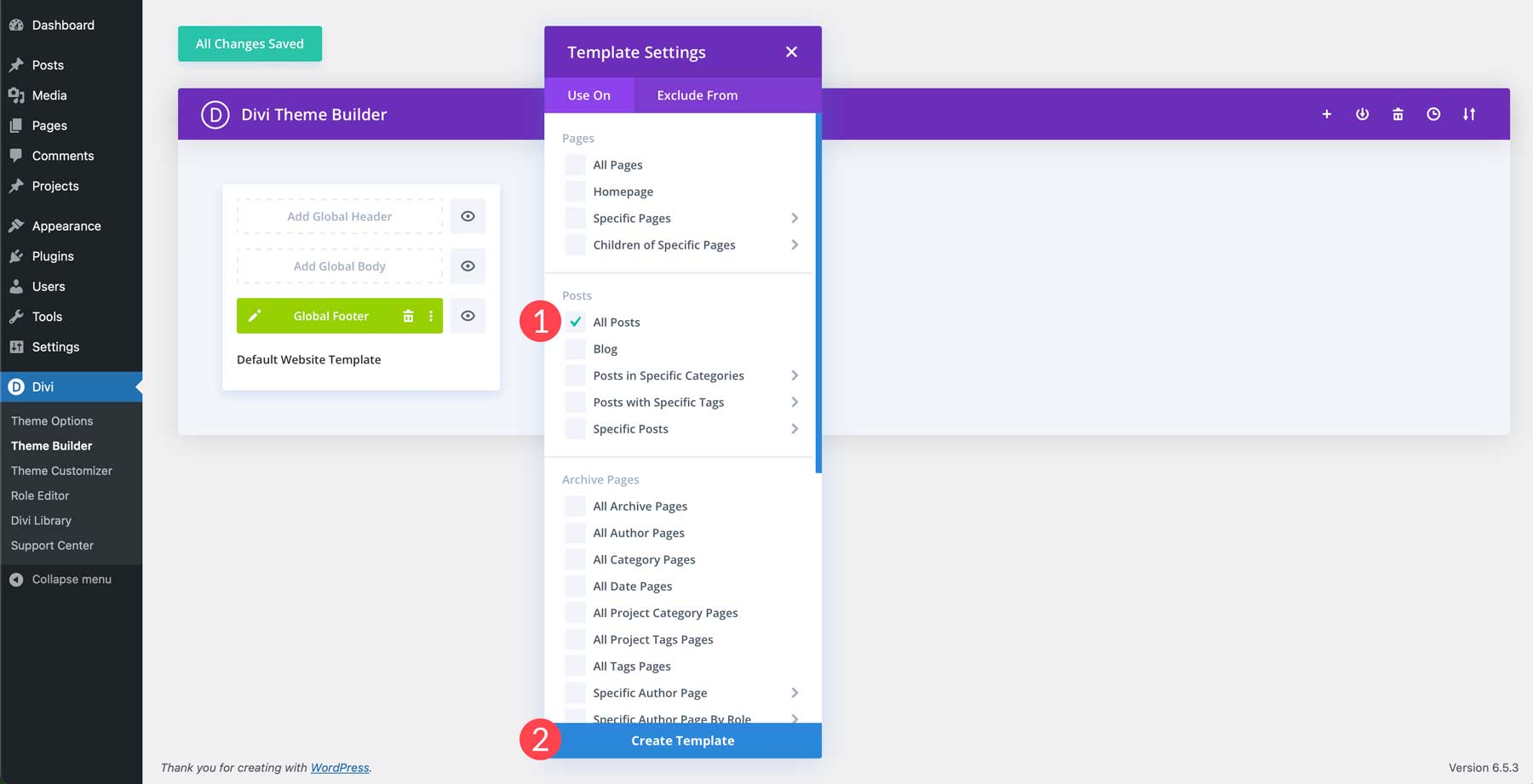
接下来,单击添加自定义正文来构建您的帖子模板。
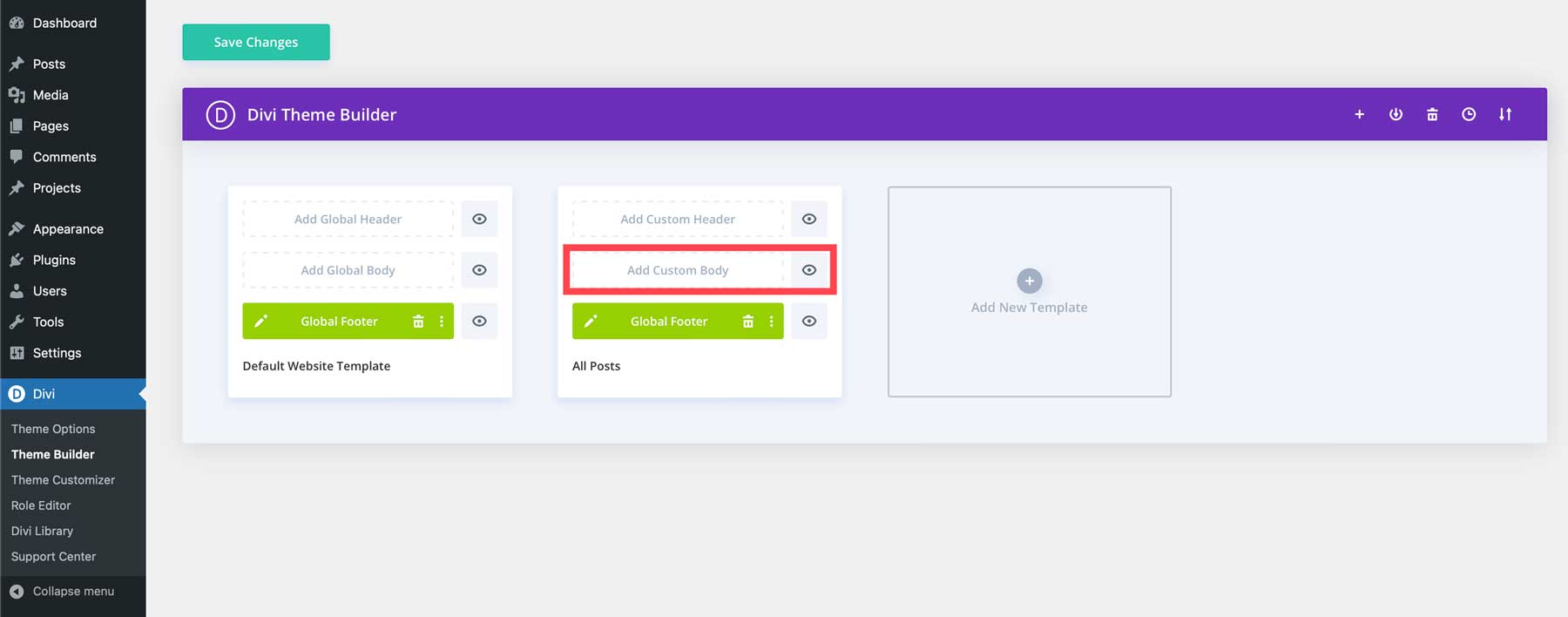
最后,单击“构建自定义主体”以启动 Divi 构建器。
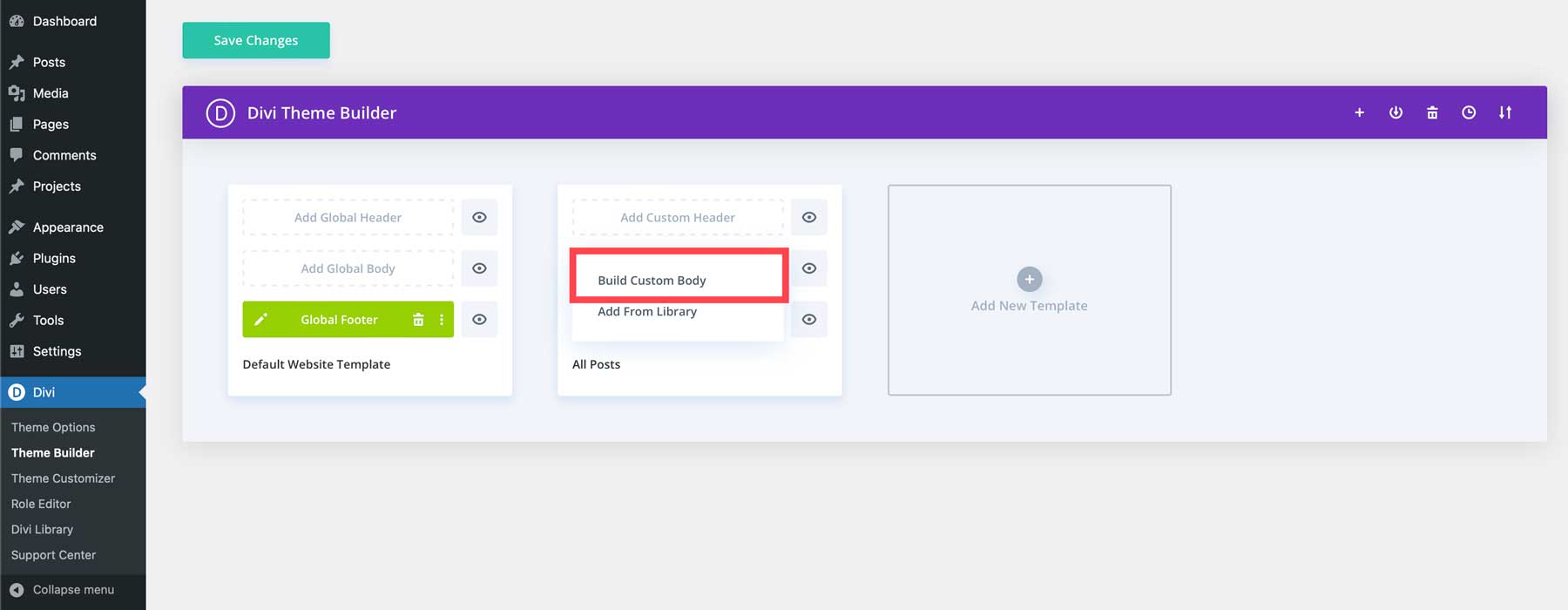
我们不会在这里完成设计博客文章模板的所有步骤,但我们的博客上有几个教程将引导您完成整个过程。
创建您的第一篇博客文章
现在我们有了博客文章模板,就可以创建我们的文章了。 首先导航到 WordPress 管理仪表板。 导航到帖子 > 添加新帖子。

当屏幕刷新时,您将看到默认的古腾堡编辑器。 由于我们已经创建了博客文章模板,因此我们可以使用块来编写我们的文章。 但是,我们将使用 Divi Builder 和 Divi AI 创建新的博客文章,以便 AI 可以为我们生成内容。 首先,我们将为我们的帖子命名。 接下来,单击“使用 Divi Builder”按钮。
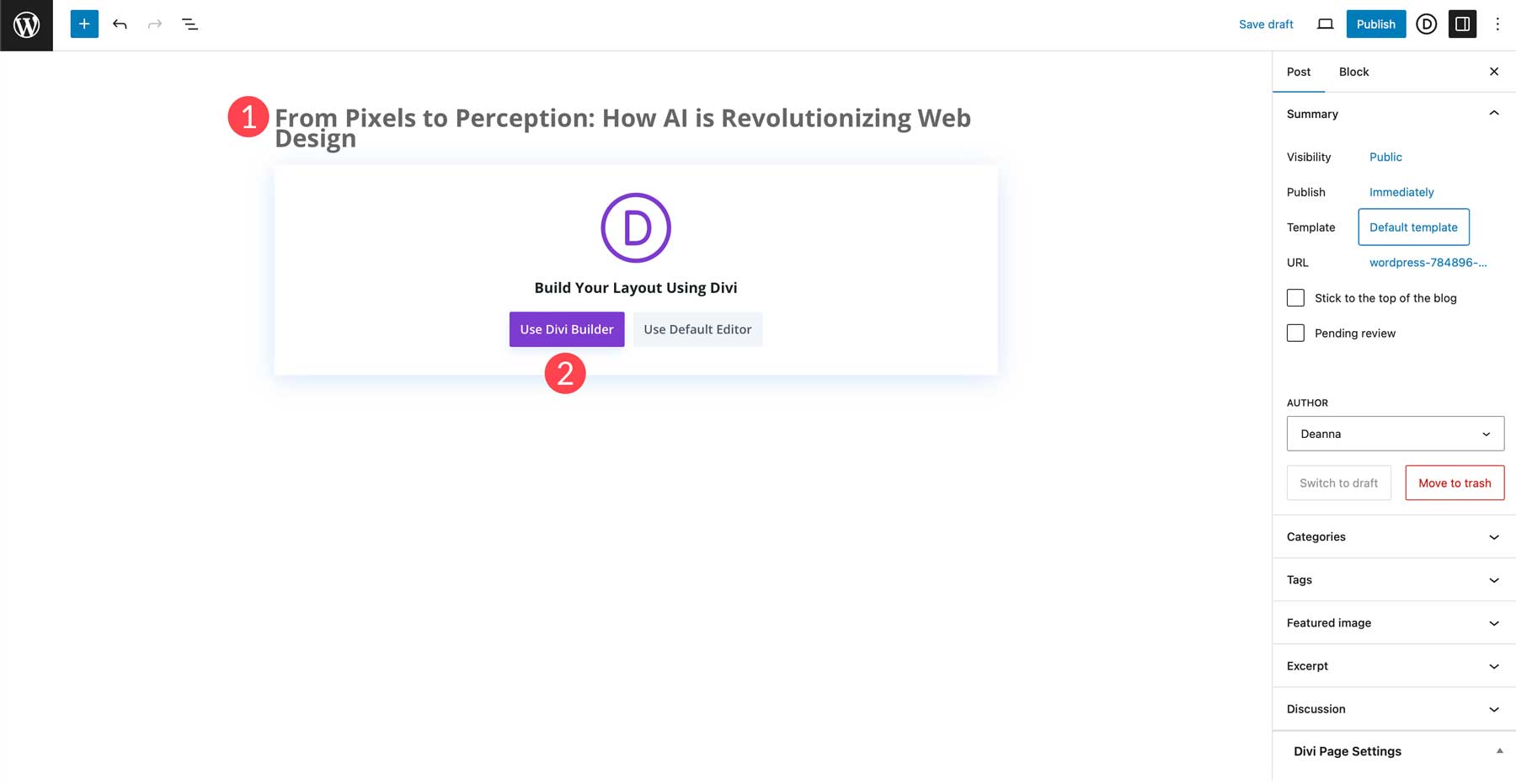
页面刷新时,您将有三个选项:从头开始构建、选择预制布局或使用 AI 构建。 我们将选择Build with AI 。

我们的模板负责标题、特色图片和帖子详细信息,但不包含帖子的内容。 为此,我们将寻求 Divi AI 的帮助。 向下滚动到帖子部分,您会看到一个空白部分。
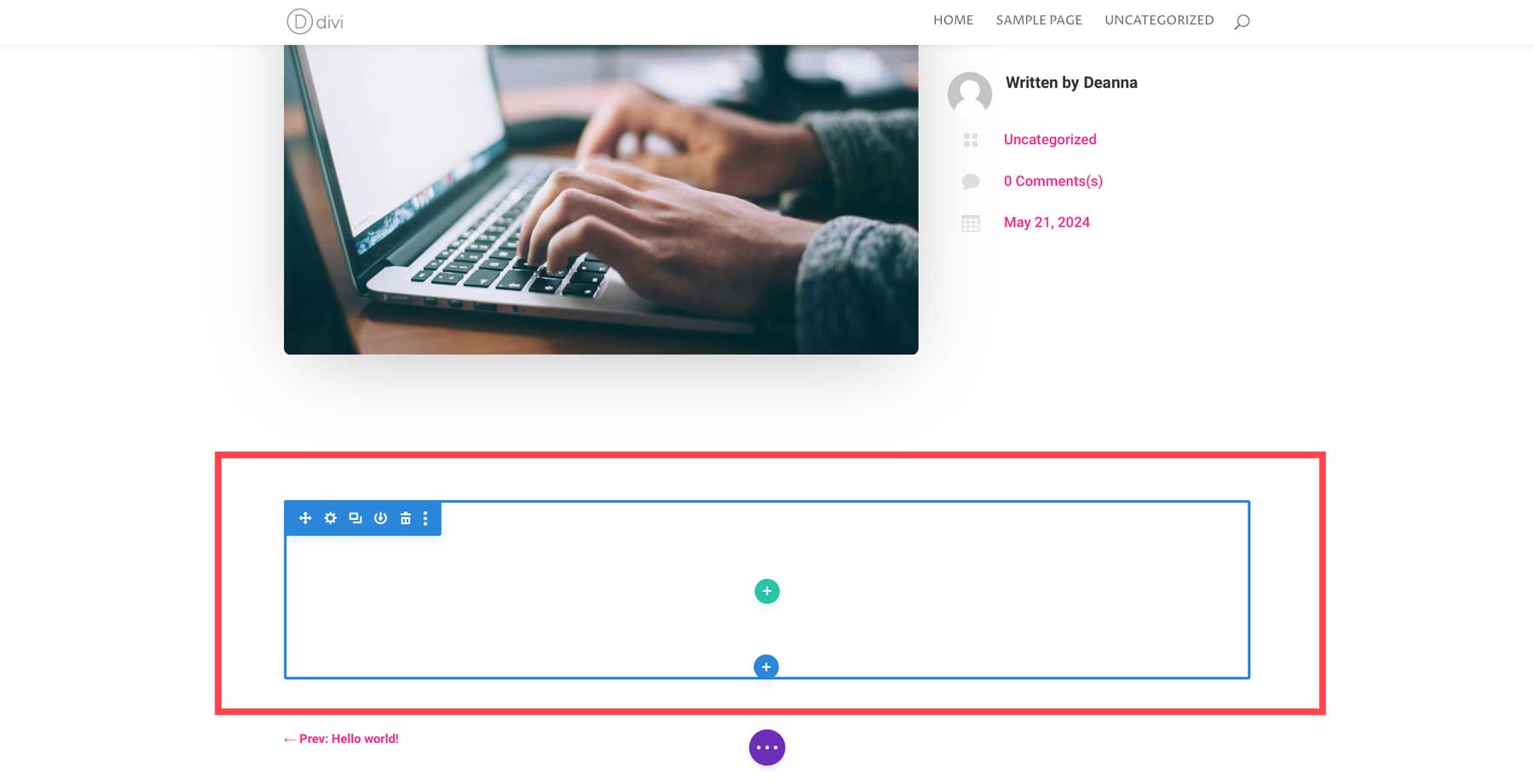
单击绿色加号图标添加一行。
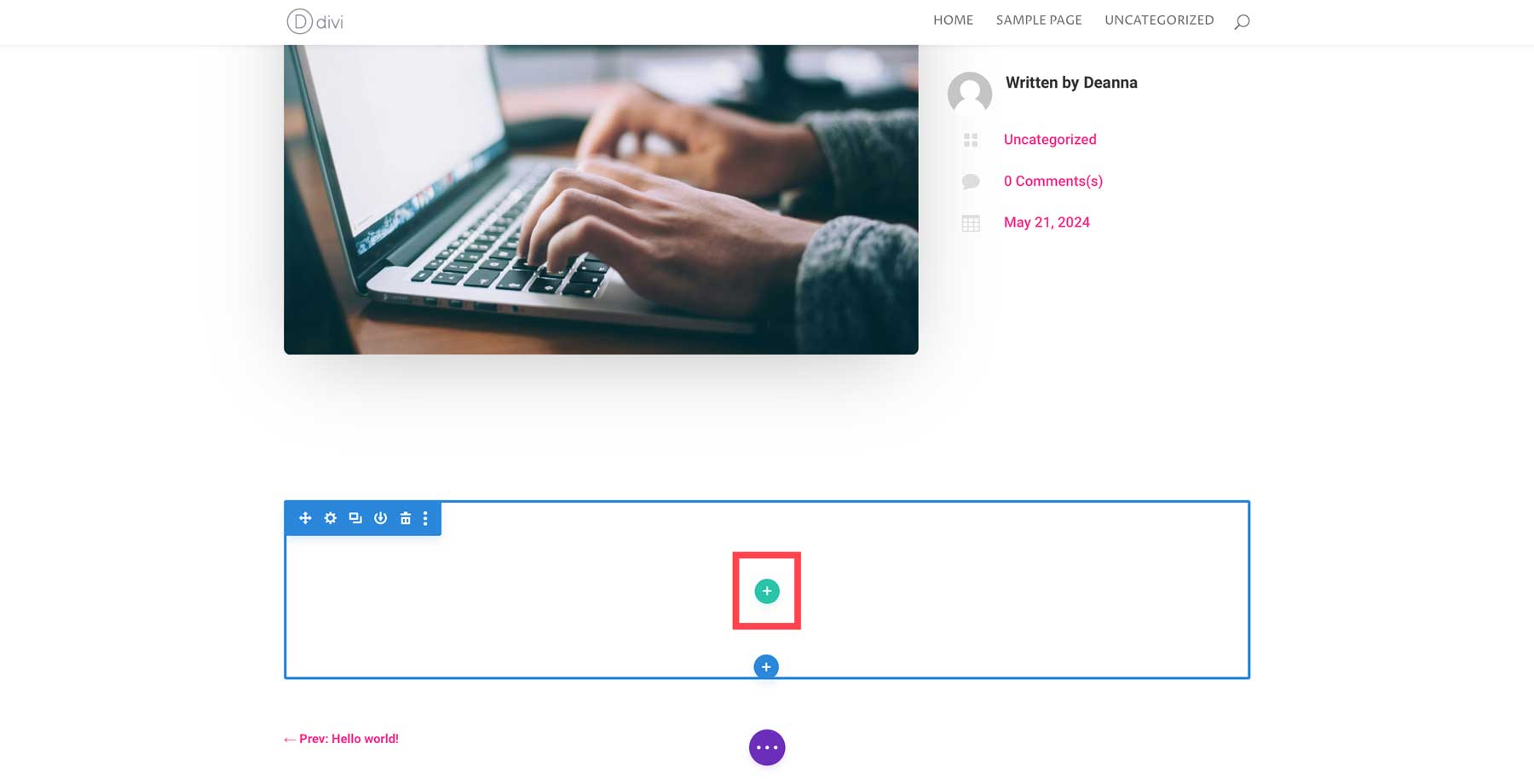
选择单列布局。
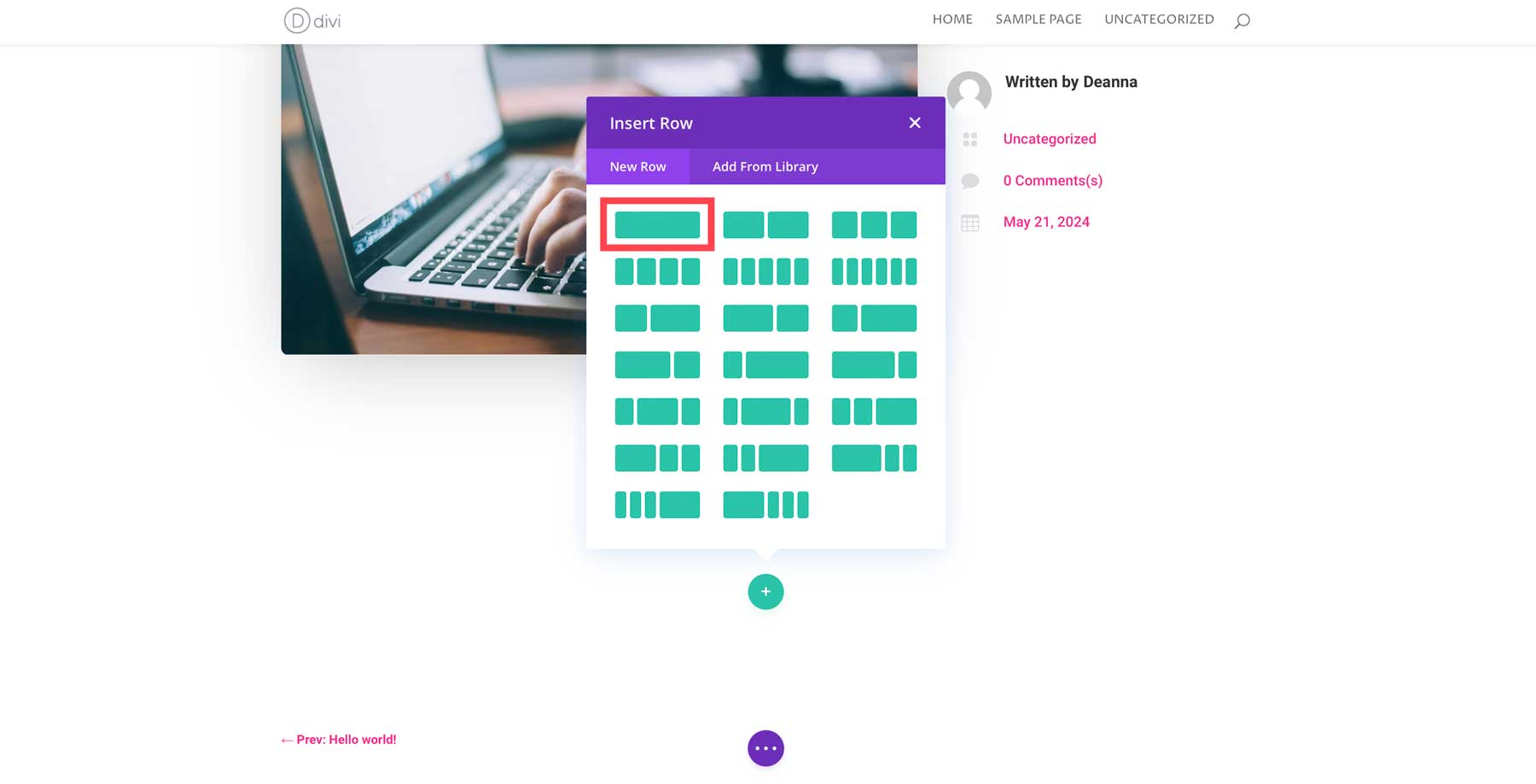
接下来,添加一个文本模块。
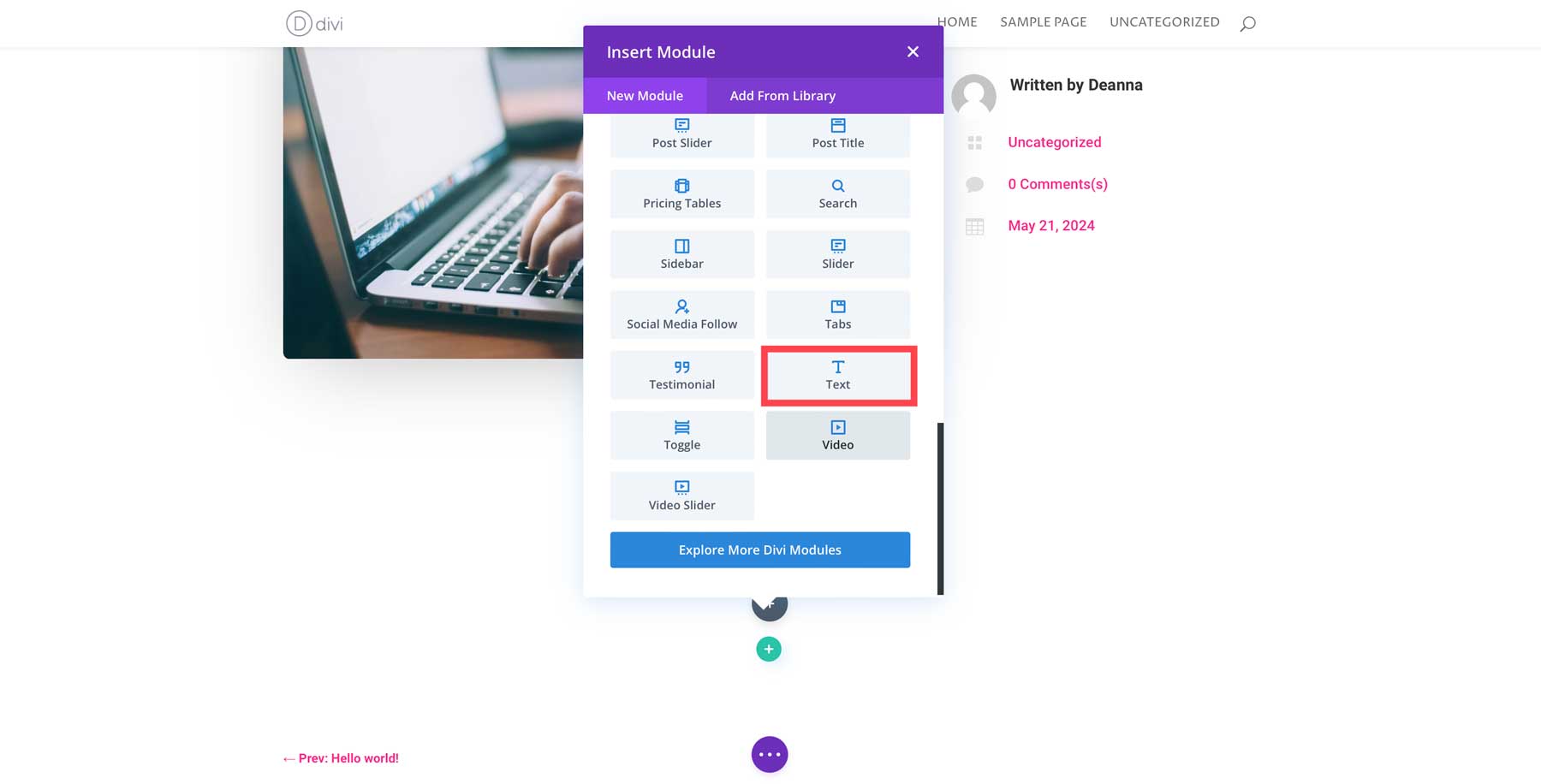
使用 Divi AI 撰写博客文章内容
Divi 的文本模块带有一段占位符文本。 选择它以突出显示它,然后删除副本。 接下来,单击文本区域右上角的AI 按钮。
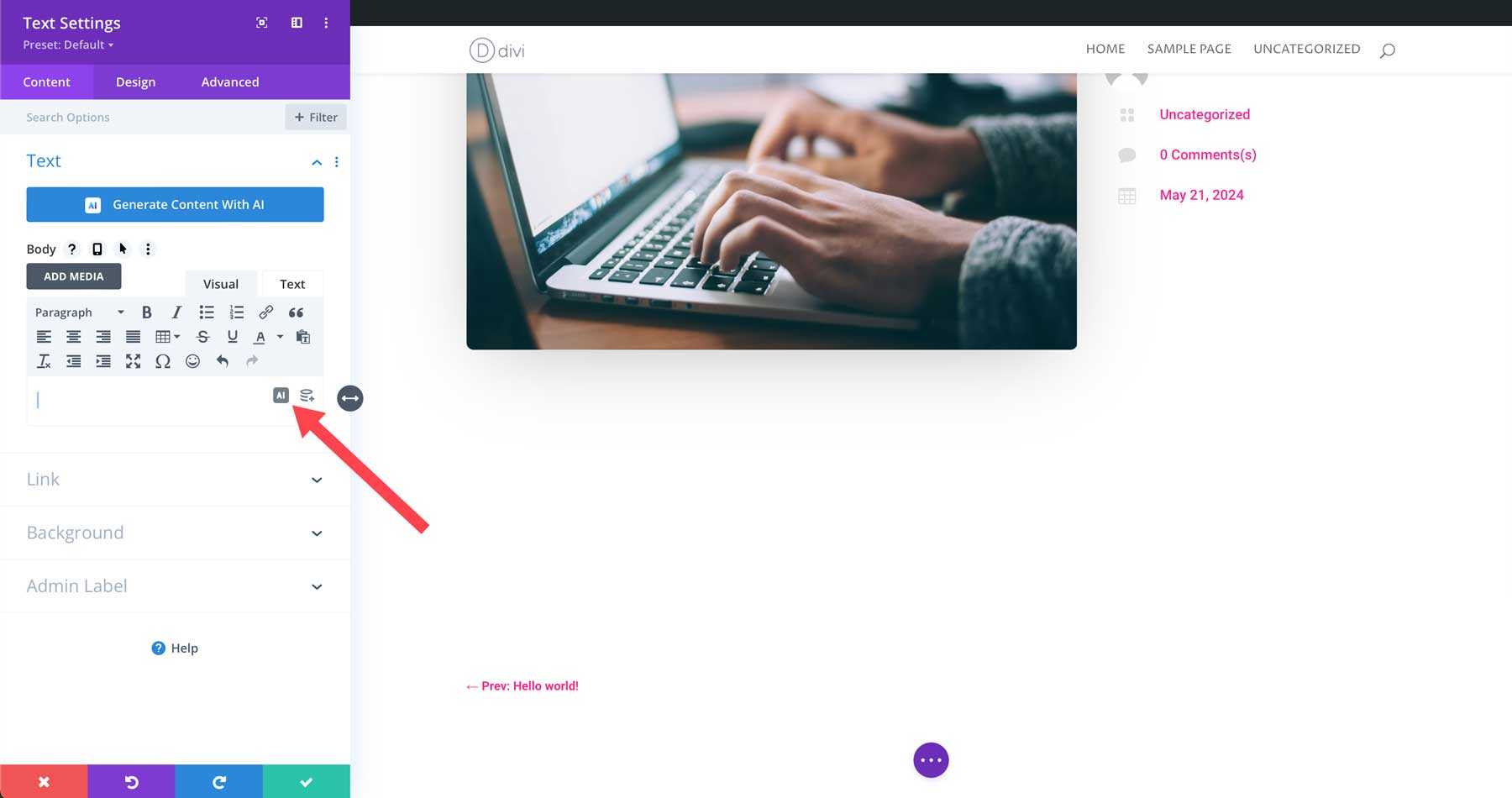
接下来,单击“使用 AI 编写” 。
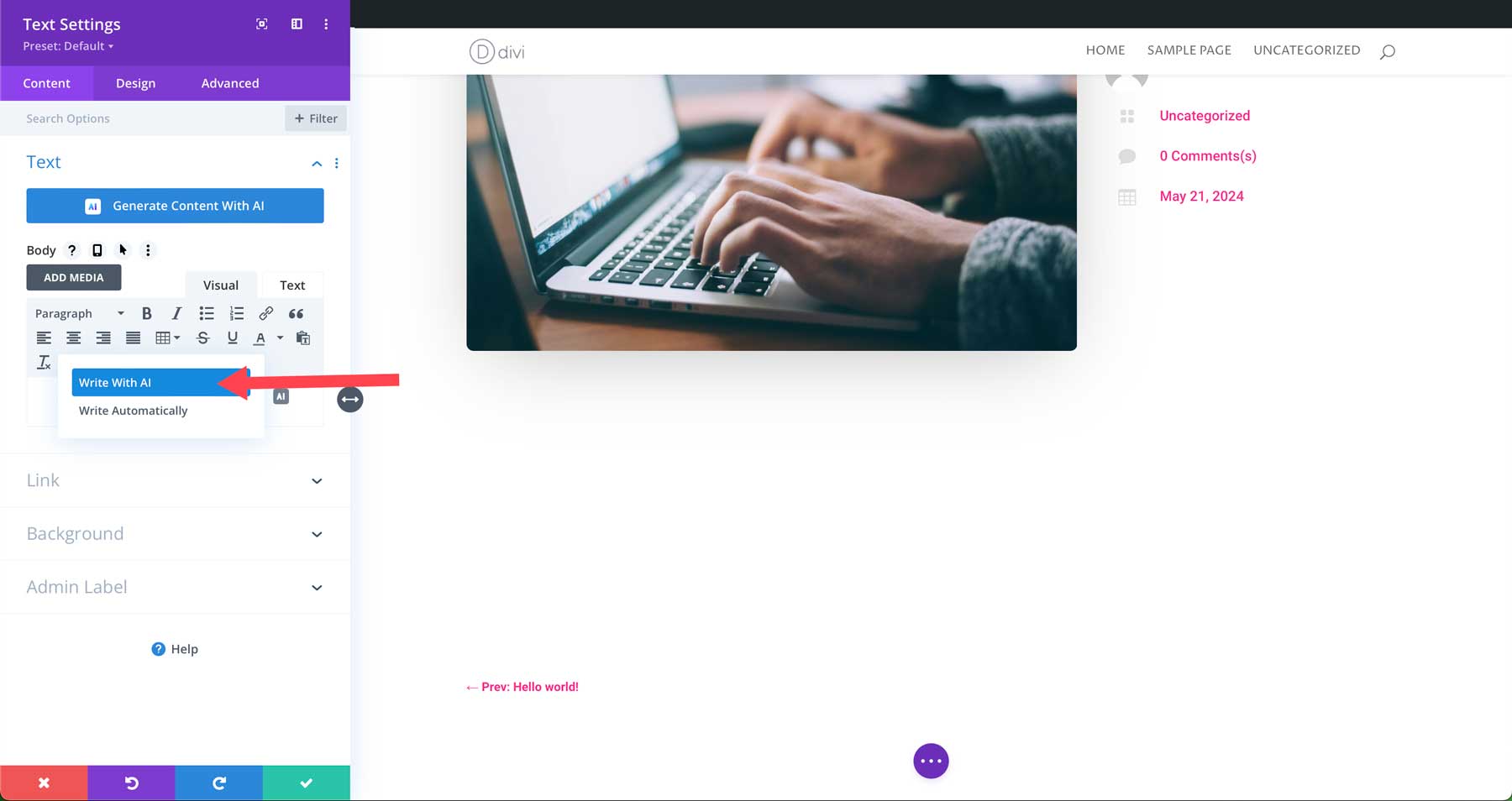
对话框将允许您选择要创建的内容类型。 您可以从段落、标题、按钮、博客文章或社交媒体文章中进行选择。 选择博客文章。
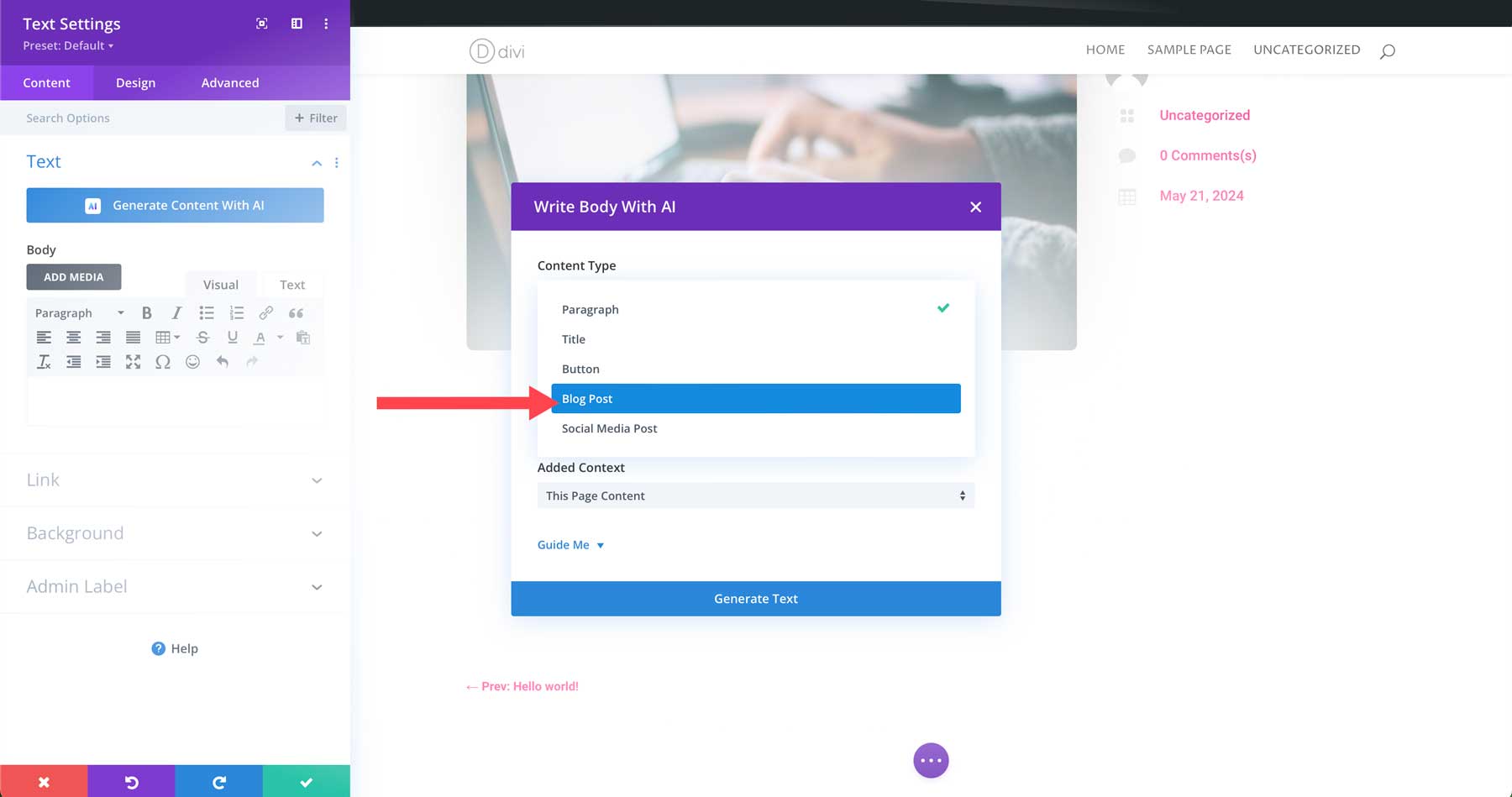
接下来,您将输入要写的内容的描述。 您可以编写简短的描述或包含完整的博客文章大纲。 在添加的上下文下,选择无上下文。 在“引导我”下,选择“创意”作为语气,输入任何必须使用的关键字,将内容长度设置为大约 2000 个单词,将语言保留为默认设置,然后单击“生成文本”按钮。

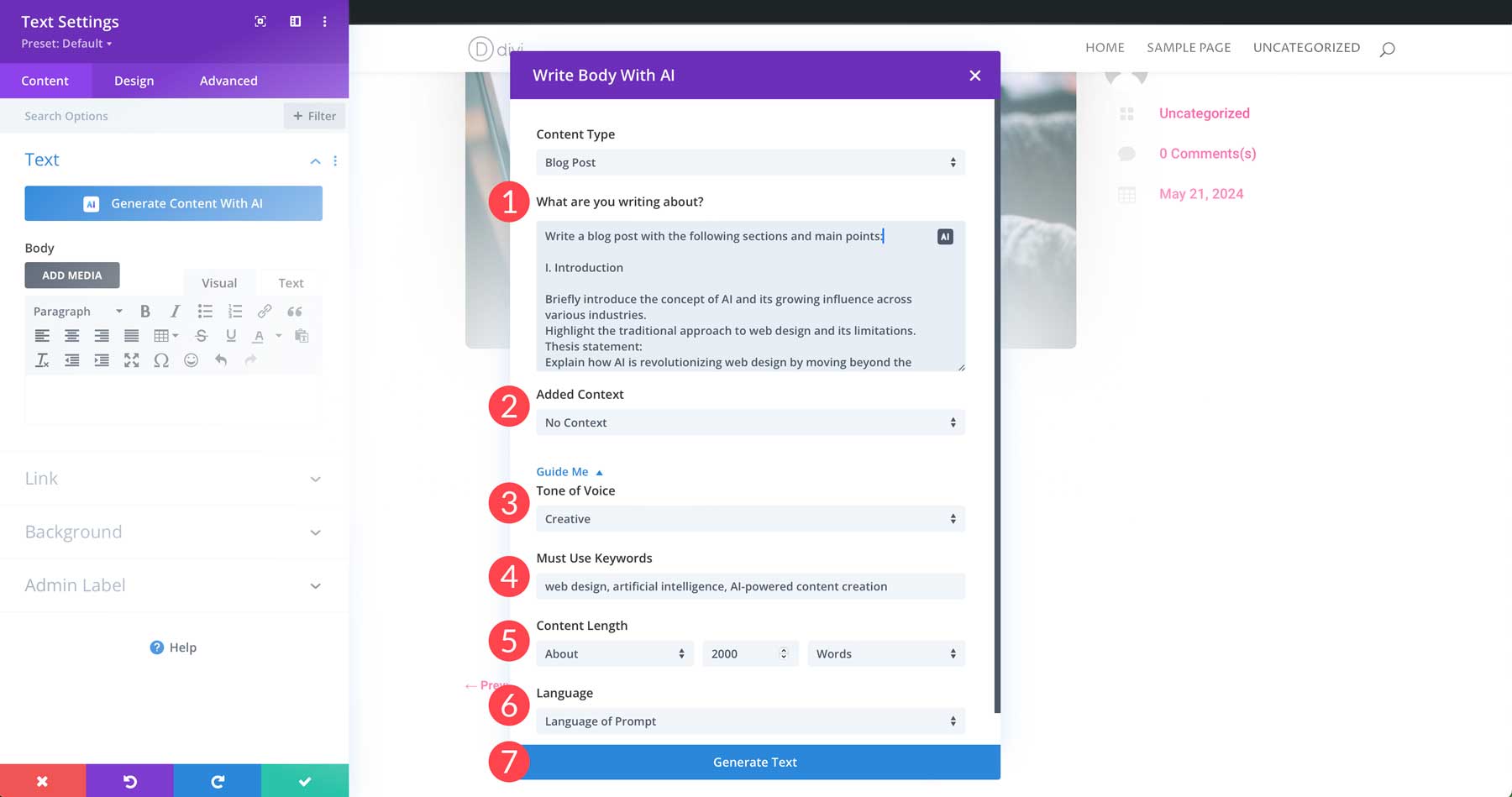
Divi AI 将分析您的提示并生成文本。 完成后,您将拥有一篇关键字丰富的博客文章。
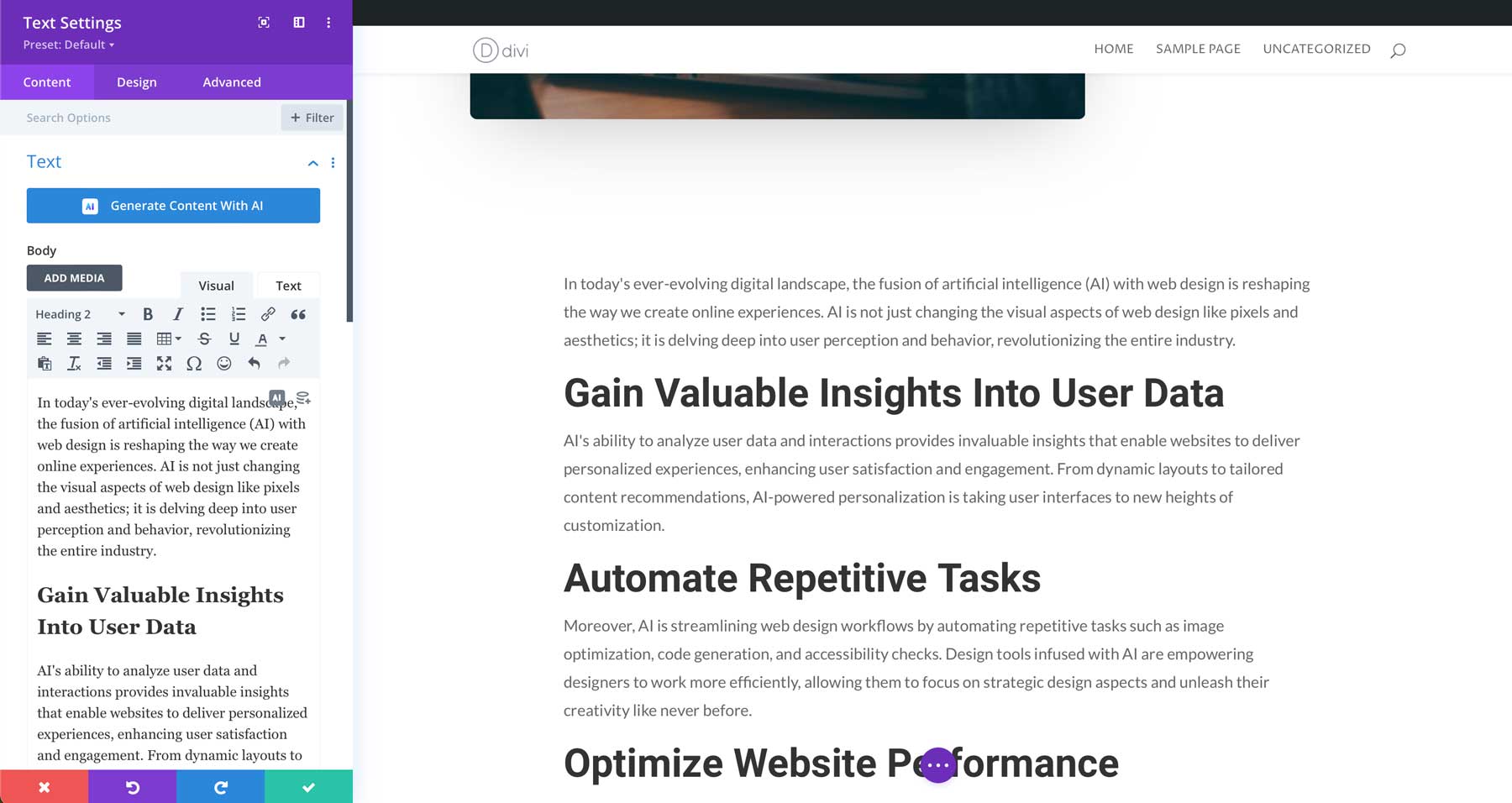
内容生成后,Divi AI 可以为您完善它。 您可以使用人工智能来改进文本,包括重新措辞、使其更好、以不同的语气重写等等。
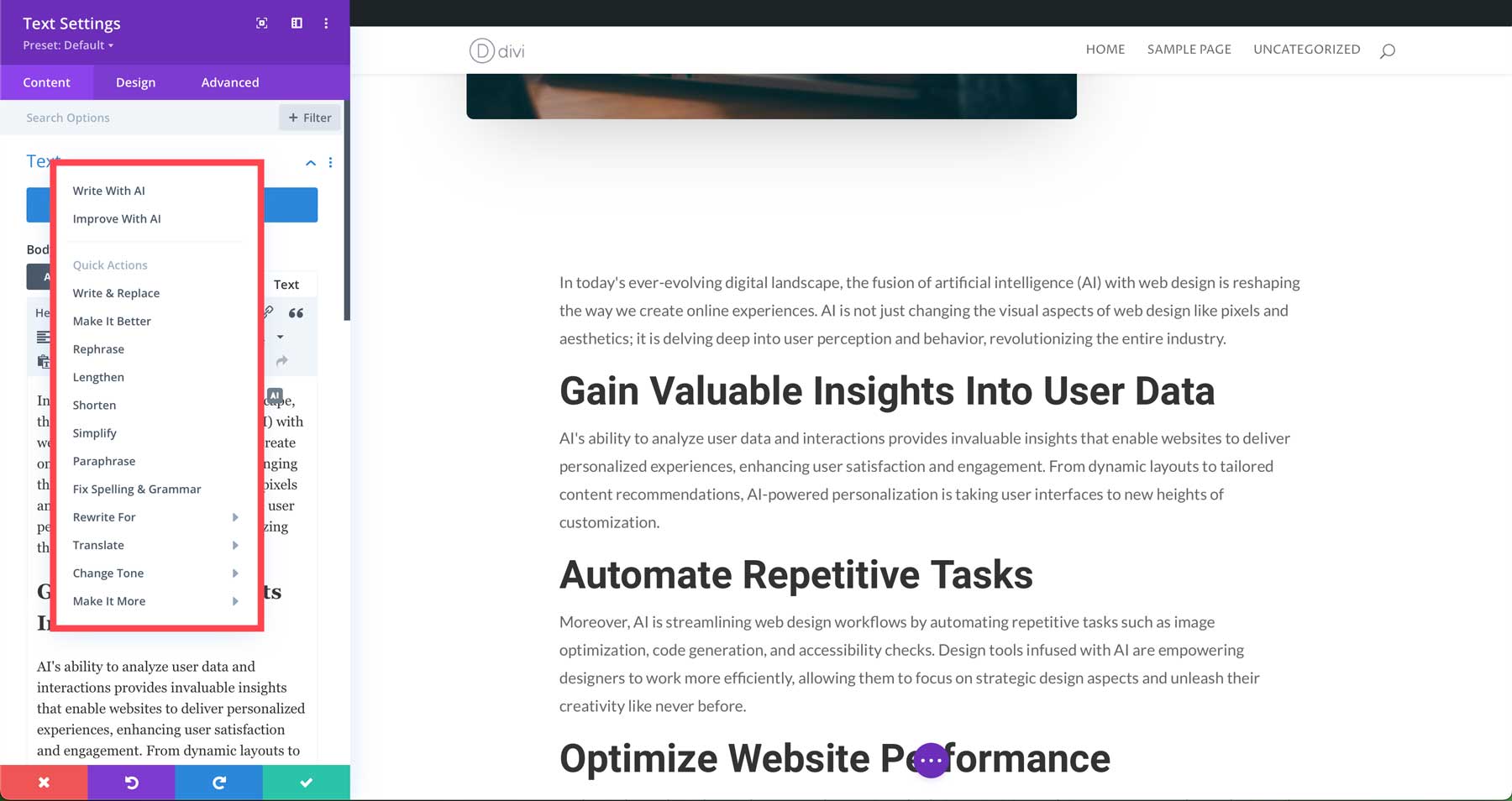
第 6 步:使用 Divi + Divi AI 设计您的博客
创建第一篇博客文章后,我们可以专注于使用 Divi AI 生成静态页面。 Divi + Divi AI 让创建 WordPress 博客变得毫不费力。 如前所述,Divi 有一个强大的前端 Visual Builder,允许您将设计模块拖到页面上。 Divi AI 可以生成文本、图像、代码和完整的布局。
为您的网站创建页面
在使用 Divi AI 生成布局之前,我们需要为博客创建页面结构。 我们将首先添加几个页面,包括主页、关于、博客和联系方式。 前往页面 > 添加新页面即可开始。
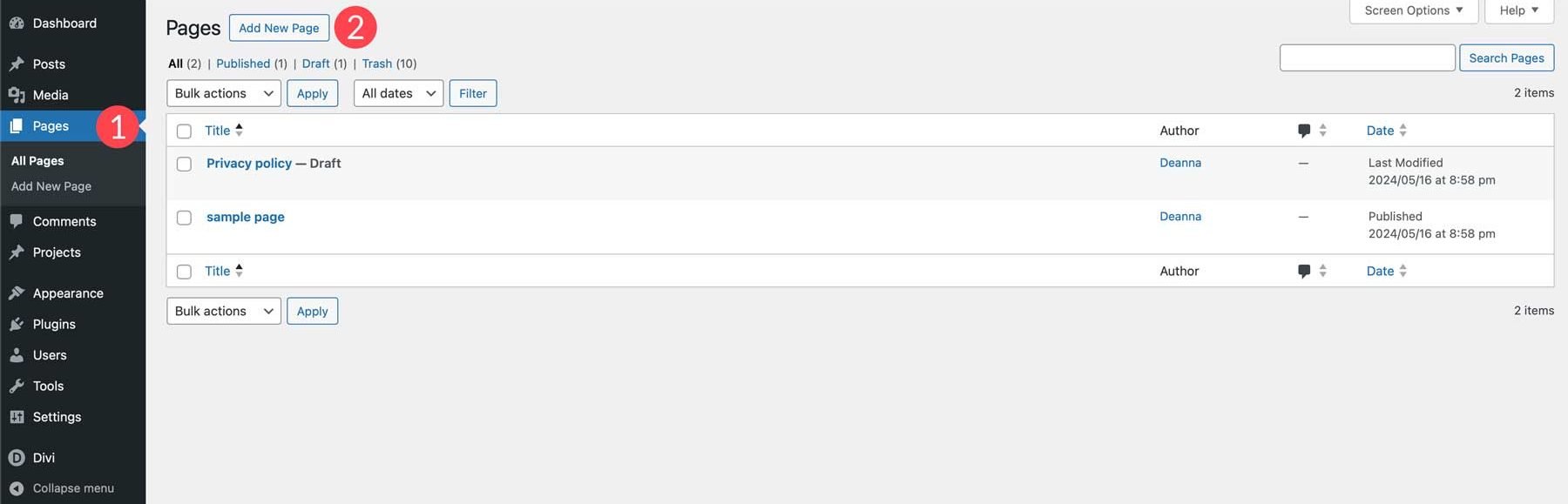
为新页面指定标题,然后单击“发布”按钮。
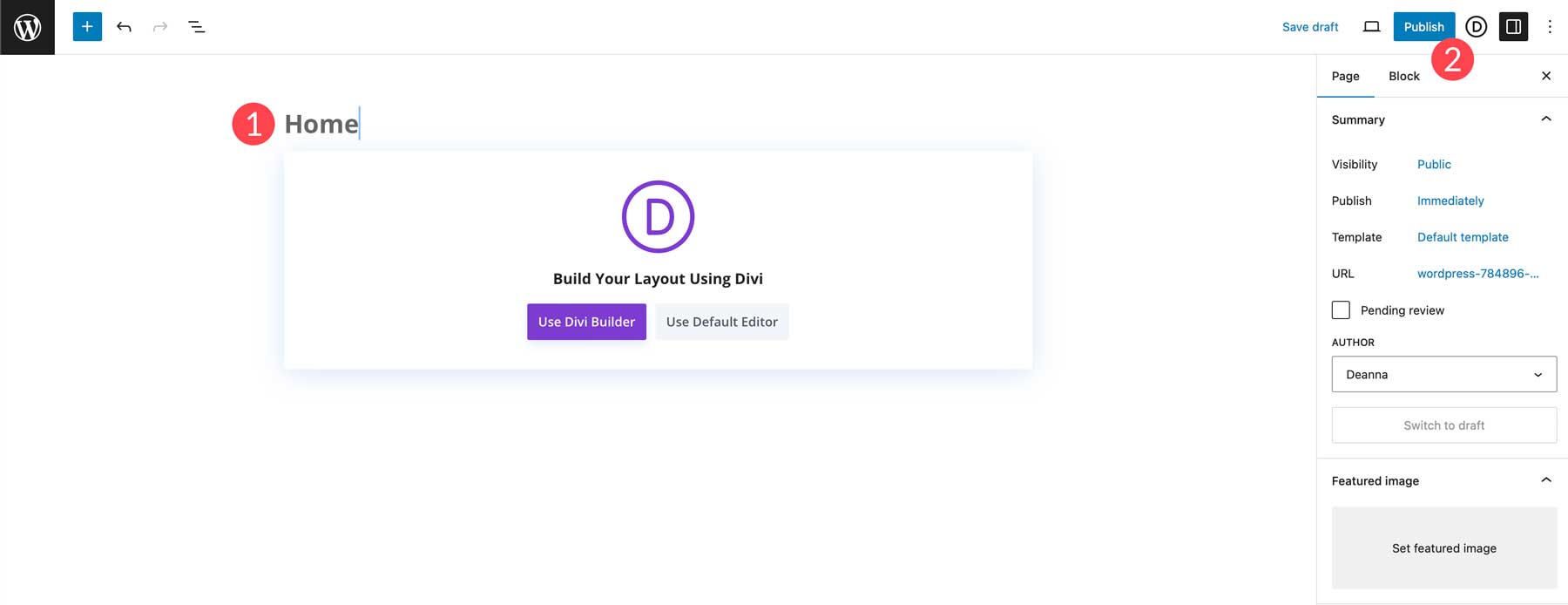
重复上述步骤为您的 WordPress 博客创建其余页面。
使用 Divi AI 生成布局
页面结构就位后,我们可以使用 Divi Layouts AI 生成页面。 让我们从博客页面开始。 返回您的页面列表并选择博客页面。 单击使用 Divi 编辑。
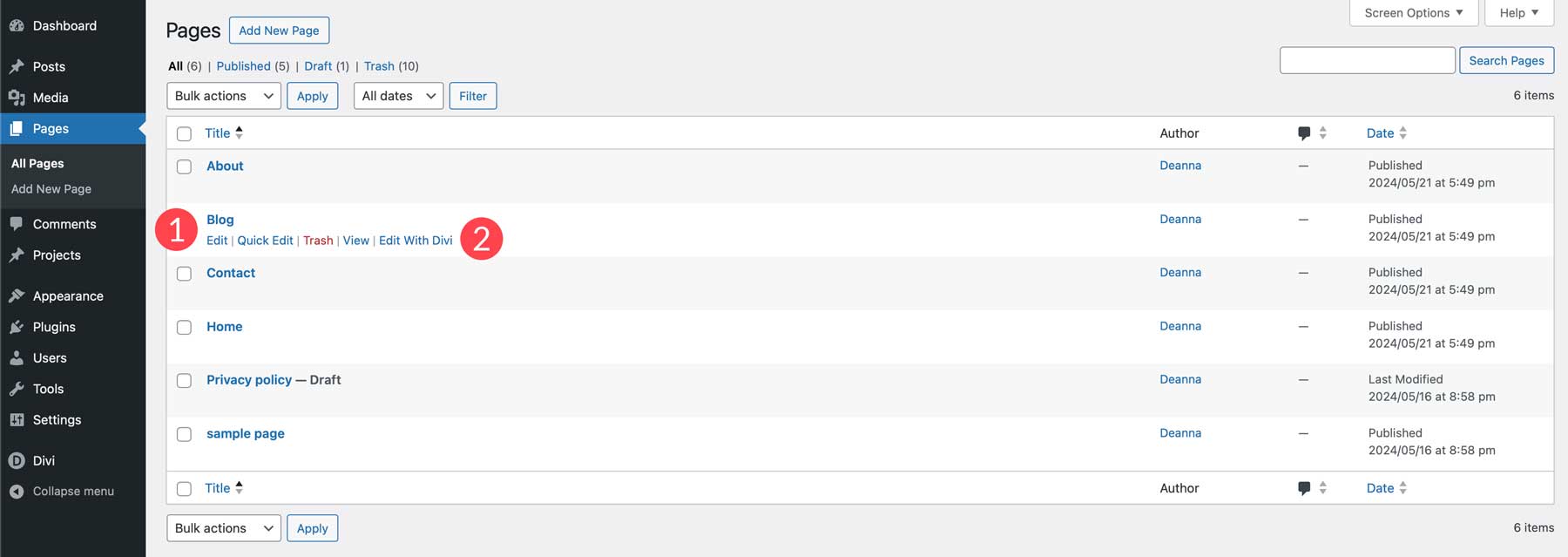
与上一步一样,在页面刷新时选择“Build With AI” 。

描述您想要创建的页面类型(在本例中为博客页面),添加您希望 AI 具有的任何其他信息,然后选择自定义字体和颜色。 由于我们有博客文章模板,因此我们将使用相同的颜色和字体来保持一致。 选择Roboto作为标题字体,选择Lato作为正文字体。 接下来,选择#000000作为标题和正文字体颜色。 最后,选择#ef9695和#作为主要颜色和次要颜色。 当所有设置就位后,单击“生成布局”按钮。
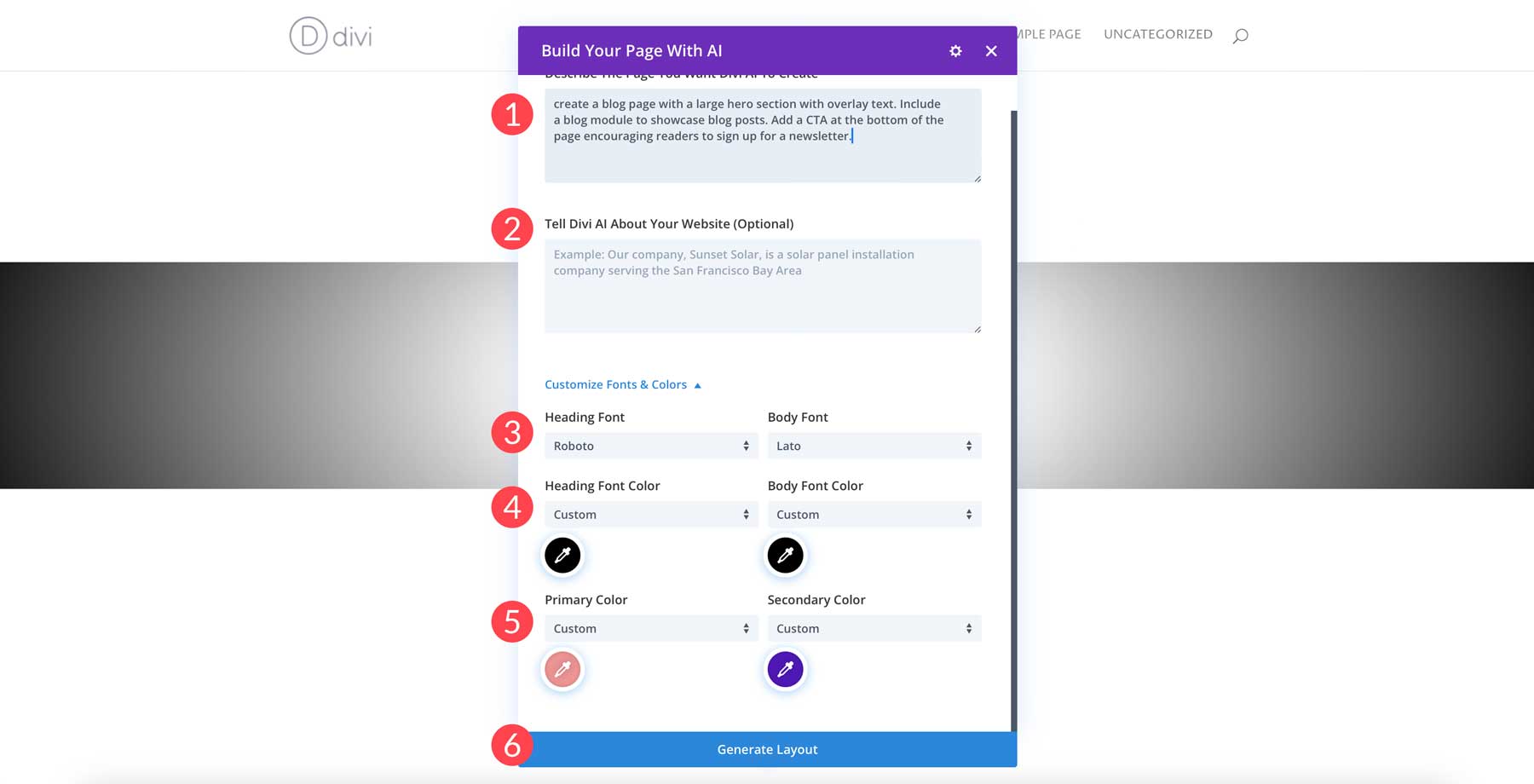
Divi AI 将开始生成您的布局。 它将创建线框、添加 Divi 设计模块并生成文本和图像。

重复这些步骤为您的网站创建其余页面。 借助 Divi AI,与传统方法不同,创建整个博客只需几分钟。
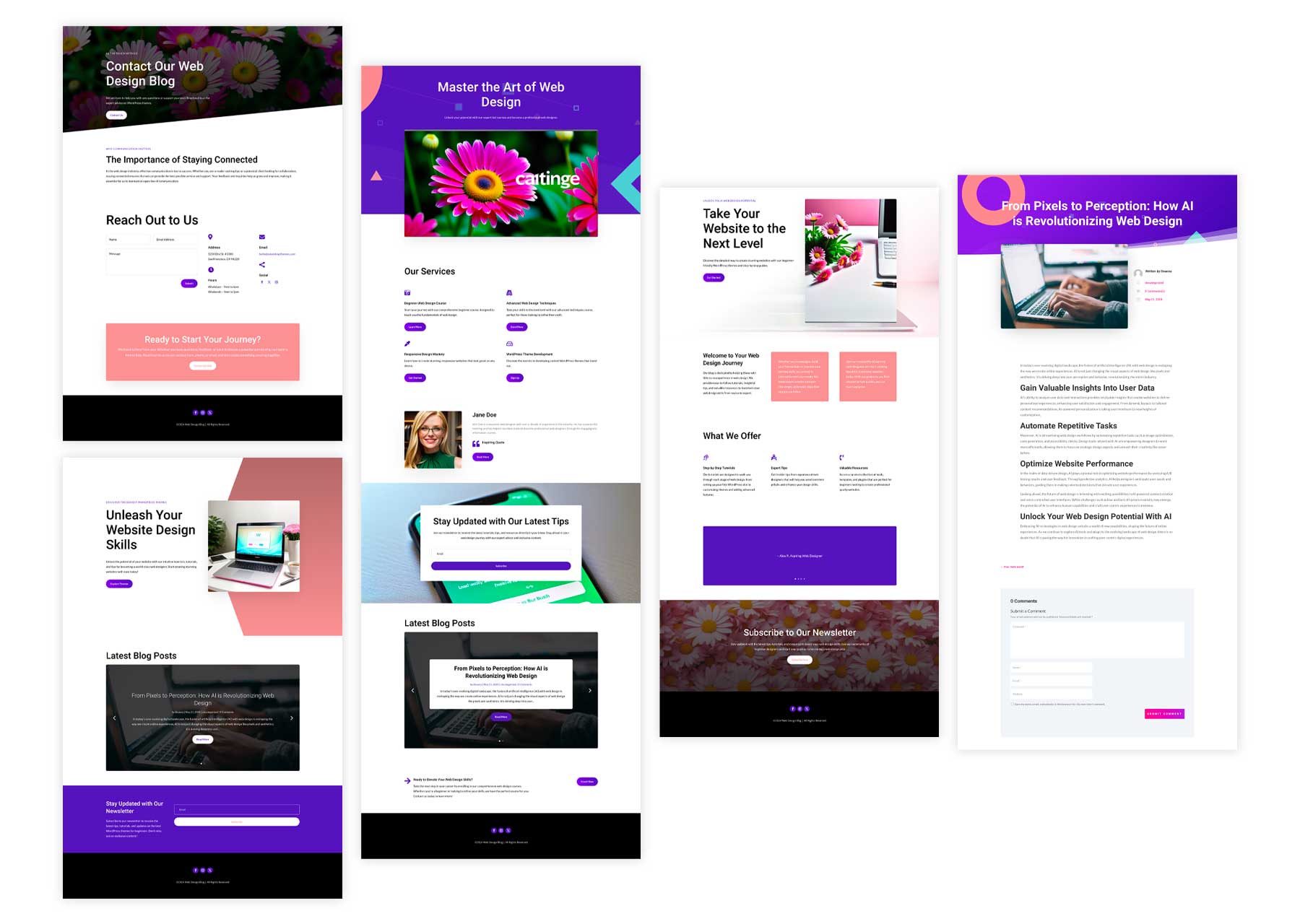
第 7 步:添加并安装其他插件
创建博客文章、页面和导航菜单后,我们可以将重点转移到插件上。 将插件视为增强 WordPress 博客功能的工具。 它们可以添加新功能、提高安全性、优化性能,甚至帮助您更有效地管理内容。 以下是您的博客需要考虑的一些必备插件:
- SEO 插件: SEO 对于让您的博客在网上被发现至关重要。 Rank Math 等插件可以帮助您使用相关关键字优化内容、提高可读性并为搜索引擎生成 XML 站点地图。
- 安全插件:网站安全也是保持博客正常运行的重要组成部分。 Solid Security 和 WP Activity Log 等插件是添加双因素身份验证 (2FA)、监控活动和保护您免受黑客攻击的绝佳选择。
- 反垃圾邮件插件:反垃圾邮件插件,例如 Cleantalk 或 Akismet,是任何 WordPress 博客的必备品。 他们会自动减少垃圾评论,节省您的时间并保持您的评论部分干净和专业。
- 联系表单插件:允许用户通过您博客上的联系表单轻松与您联系。 WP Forms 等插件提供了一个简单的拖放编辑器来构建所有类型的表单,包括注册、登录和联系。
- 图像优化插件:图像非常适合视觉叙事,但大文件可能会减慢您的网站速度。 EWWW Image Optimizer 和 ShortPixel 等插件可以在不牺牲质量的情况下优化图像,确保快速加载页面和更流畅的用户体验。
- Google Analytics 插件:使用 MonsterInsights 等插件跟踪您的网站流量并分析访问者行为。 了解您的受众有助于您定制内容并提高博客的整体效率。
通过集成和 Divi 市场扩展 Divi
作为 Divi 用户,您可以在 Divi Marketplace 中使用大量集成和第三方选项。 默认情况下,Divi 提供大量功能,从创建联系表单到添加电子邮件选择等等。 但是,有时您需要添加第三方插件。 例如,如果您计划将博客转变为学习管理系统 (LMS) 或会员网站,LearnDash、Toolset 和 MemberPress 等插件都可以无缝集成到 Visual Builder 中。
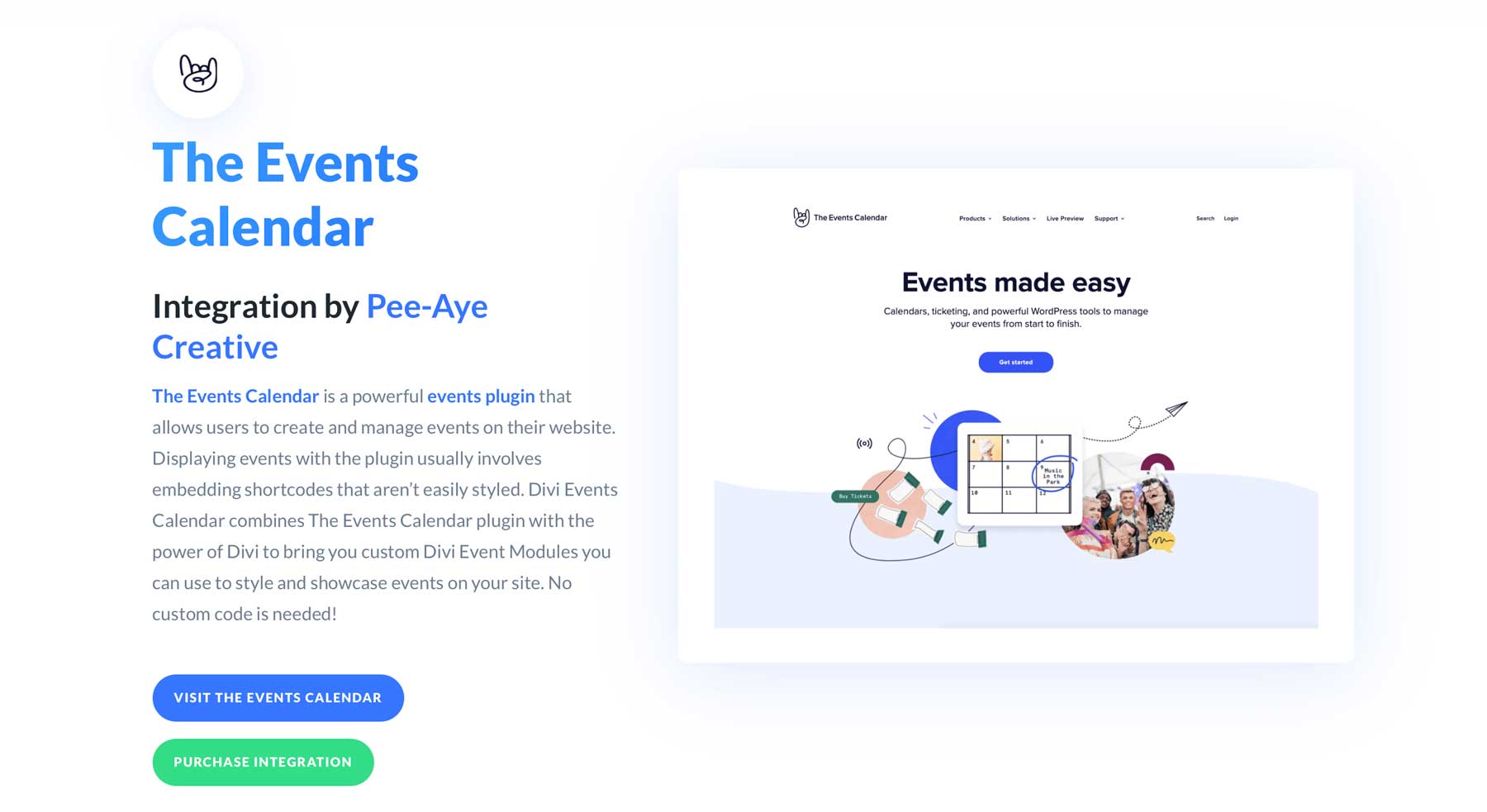
想要向您的网站添加活动吗? 事件日历插件将 Divi 模块添加到 Visual Builder,以允许您将事件添加到站点上的任何页面。 那些想要添加 Divi 特定插件的人可以在 Divi Marketplace 中找到大量选项,这些选项将改进 Divi 已经令人惊叹的功能。 例如,您可以添加博客工具包,它提供了 50 多个博客和帖子模板,让您的网站焕然一新。 还有 Divi Blog Pro,它为您的博客页面提供独特的布局,包括砖石布局、轮播和其他很酷的扩展,使您的帖子脱颖而出。
WordPress 存储库中还有大量免费选项,可提供各种功能来帮助您创建梦想的博客。
第 8 步:添加注册表单
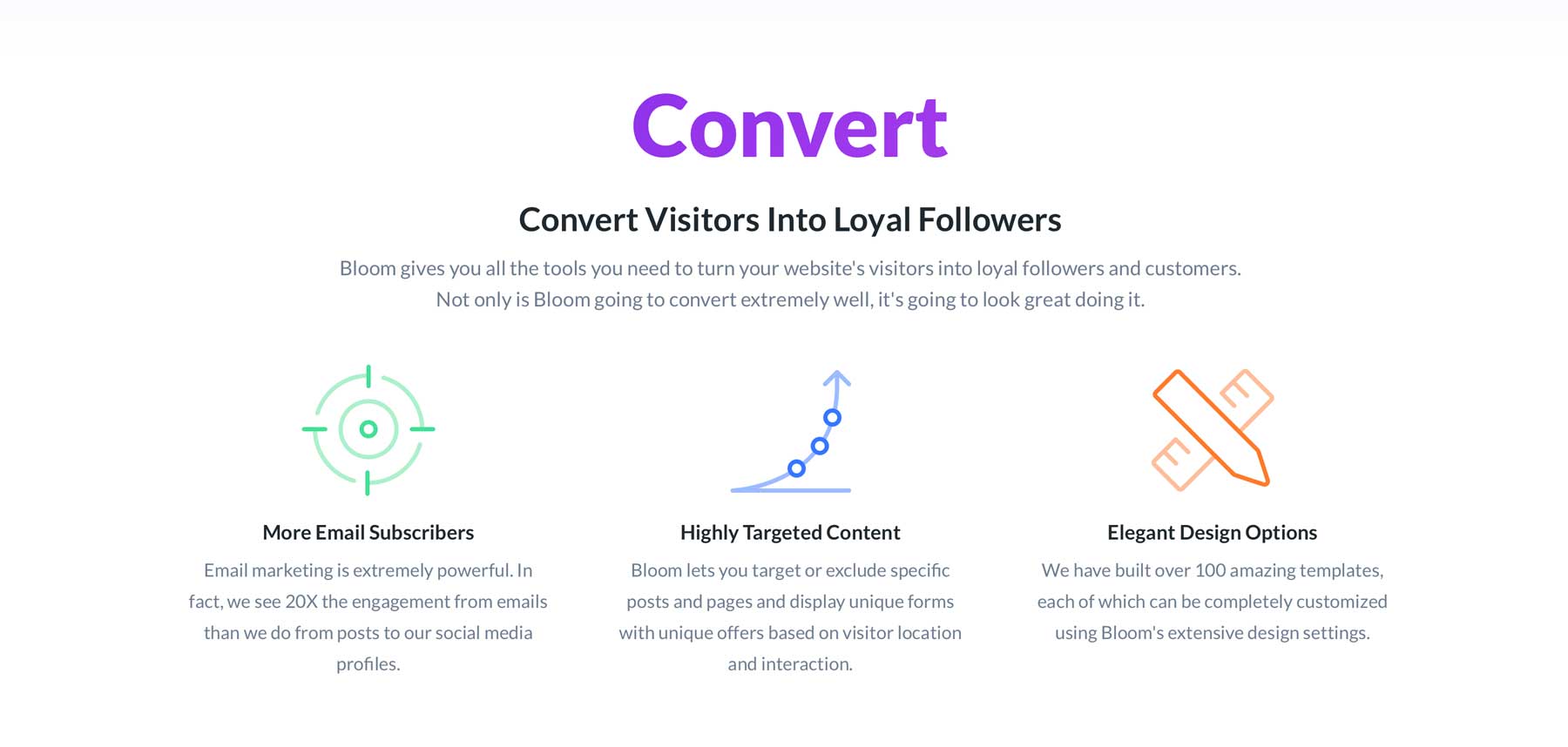
建立电子邮件列表是与读者进行更深层次联系并培养忠实追随者的有效方法。 通过电子邮件,您可以直接向受众传达更新、新博客文章、独家内容或特别优惠。 与单独依赖社交媒体相比,它提供了一种更加个性化的方法。 电子邮件营销可让您细分受众并根据他们的兴趣或偏好发送有针对性的内容。 个性化方法是提高参与度和转化率的好方法。
默认情况下,Divi 主题附带强大的电子邮件选择模块。 也就是说,您还可以使用 Divi 最强大的插件之一 Bloom。 订阅 Elegant Themes 后,Bloom 提供六种不同的显示类型,包括自动弹出窗口、触发选择加入或退出意图弹出窗口。 Bloom 还集成了所有最好的电子邮件营销服务,包括 HubSpot、Mailchimp、Aweber、SalesForce 等。
如果您想了解有关 Divi 电子邮件选择加入模块的所有功能的更多信息,请查看这篇文章,其中概述了该模块的不同使用方法。 此外,您还可以了解如何设置 Bloom 电子邮件选择加入的样式以匹配您网站的品牌。
第 9 步:通过您的博客获利
一旦您建立了漂亮、信息丰富的博客并且您的受众人数增加,您应该考虑通过您的博客获利。 通过货币化,您可以将您的热情转化为利润。 有多种方法可以做到这一点,包括展示广告。 有一些广告插件可以帮助您进行设置,包括高级广告,它可以与 Google Adsense、Amazon Ads 等配合使用。
您还可以通过联属网络营销推广其他公司的产品或服务。 附属产品允许您在有人购买时赚取佣金。 联属营销插件(例如 Pretty Links)使初学者可以轻松地在一个地方管理所有联属链接,根据您的喜好进行自定义,并与 Google Analytics 无缝集成。
通过博客获利的其他方式包括销售数字产品、建立会员网站或提供自由职业等付费服务。 Easy Digital Downloads 等插件可以让您轻松创建和销售数字产品,还提供多种支付网关,您可以直接将其集成到您的 WordPress 博客中。
Divi + Divi AI 让创建 WordPress 博客变得轻而易举
您已经探索了创建 WordPress 博客的基本步骤。 从发表第一篇博客文章到建立忠实的追随者的过程可能看起来令人畏惧,但如果有合适的工具在身边,这可能是一次有益且令人兴奋的冒险。
这就是 Divi 和 Divi AI 的用武之地。将直观的拖放式 Visual Builder、构建页面模板的能力以及生成文本、图像和完整网页的 AI 工具相结合,使 Divi 变得轻而易举。 借助 Divi,您可以创建一个美观、内容丰富、引人入胜的博客,吸引人们的注意力并在网上蓬勃发展。 今天开始您的旅程,将您的热情转化为与世界分享您的声音的平台。
您有兴趣了解有关本文中介绍的产品的更多信息吗? 下表提供了每种产品的定价和链接。
| 提及的产品 | 起始价 | 描述 | 行动 | |
|---|---|---|---|---|
| 1 | 优雅的主题 | $89/年 | WordPress 主题和插件 | 得到 |
| 2 | 里特尔 | 免费,7.50 美元/月 | 人工智能写作工具 | 得到 |
| 3 | 碧玉 | $39/月 | 人工智能写作工具 | 得到 |
| 4 | Adobe 萤火虫 | 免费,4.99 美元/月 | 人工智能艺术生成器 | 得到 |
| 5 | 贾斯珀艺术 | 10 美元/月 | 人工智能艺术生成器 | 得到 |
| 6 | 名称廉价 | $5.98/年 | 域名注册商 | 得到 |
| 7 | 站点地面 | $2.99/月 | WordPress 托管 | 得到 |
| 8 | SG优化器 | 免费使用 SiteGround 托管计划 | 速度优化插件 | 得到 |
| 9 | 迪维 | $89/年 | WordPress 主题 | 得到 |
| 10 | 视觉生成器 | 包含在 Divi 中 | 页面生成器插件 | 得到 |
| 11 | 迪维设计模块 | 包含在 Divi 中 | 设计模块 | 得到 |
| 12 | 主题生成器 | 包含在 Divi 中 | 全站编辑 | 得到 |
| 13 | 迪维人工智能 | $16.08/月(按年计费) | AI设计助理/AI网站建设者 | 得到 |
| 14 | 迪维布局 | 包含在 Divi 中 | 2000+ 预制布局 | 得到 |
| 15 | 迪维云 | 6 美元/月(按年计费) | 云储存 | 得到 |
| 16 | 迪维队 | $1.50/月(按年计费) | 团队协作 | 得到 |
| 17 号 | 迪维贵宾 | 6 美元/月(按年计费) | 贵宾支持 | 得到 |
| 18 | 塞姆拉什 | 免费,129.95 美元/月 | 人工智能网站建设者 | 得到 |
| 19 | 须藤写 | 10 美元/月(按年计费) | 人工智能写作助手 | 得到 |
| 20 | 语法 | 免费,12 美元/月 | AI 拼写和语法检查器 | 得到 |
| 20 | 排名数学 | 免费,6.99 美元/月 | 搜索引擎优化插件 | 得到 |
| 21 | 可靠的安全性 | $99/年 | 安全插件 | 得到 |
| 22 | WP 活动日志 | 免费,139 美元/年 | 安全插件 | 得到 |
| 23 | 清洁谈话 | $12/年 | 反垃圾邮件插件 | 得到 |
| 24 | 工作表格 | 免费,49.50 美元/年 | 表单插件 | 得到 |
| 25 | EWW图像优化器 | 7 美元/月 | 图像优化插件 | 得到 |
| 26 | 短像素 | 9.99 美元/月 | 图像优化插件 | 得到 |
| 27 | 怪物洞察 | 免费,99.60 美元/年 | 谷歌分析插件 | 得到 |
| 28 | 迪维集成 | 包含在 Divi 中 | 插件集成 | 得到 |
| 28 | 迪维市场 | 包含在 Divi 中 | Divi 的第三方扩展、子主题和布局 | 得到 |
| 29 | 学习达世币 | $199/年 | 学习管理系统插件 | 得到 |
| 30 | 工具集 | 69 欧元/年 | 自定义帖子类型插件 | 得到 |
| 31 | 会员出版社 | $179.50/年 | 会员插件 | 得到 |
| 32 | 活动日历 | 免费,99 美元/年 | 会员插件 | 得到 |
| 33 | Divi 博客专业版 | $49/年 | Divi 博客模块插件 | 得到 |
| 34 | 博客工具包 | 9 美元/年 | Divi 的博客和帖子布局 | 得到 |
| 35 | 盛开 | 包含在 Divi 中 | Divi 的电子邮件选择加入插件 | 得到 |
| 36 | 集线器点 | 免费,20 美元/月 | 电子邮件营销提供商 | 得到 |
| 37 | 邮件黑猩猩 | 免费,20 美元/月 | 电子邮件营销提供商 | 得到 |
| 38 | 阿韦伯 | 免费,12.50 美元/月 | 电子邮件营销提供商 | 得到 |
| 39 | 高级广告 | 59 欧元/年 | 广告插件 | 得到 |
| 40 | 漂亮的链接 | $99.60/年 | 广告插件 | 得到 |
| 41 | 轻松数字下载 | $99.50/年 | 广告插件 | 得到 |
经常问的问题
我们在这篇文章中向您提出了很多问题,虽然它涵盖了大部分内容,但您仍然可能有一些问题。 请查看下面的常见问题解答部分以找到答案。
